Page 1

www.philips.com/support
RU Цифровой беспроводной
телефон стандарта
CD640
!
Предупреждение
Пользуйтесь только
перезаряжаемыми
аккумуляторами. Перед
использованием зарядите
каждую трубку в течение
24 часов.
Page 2
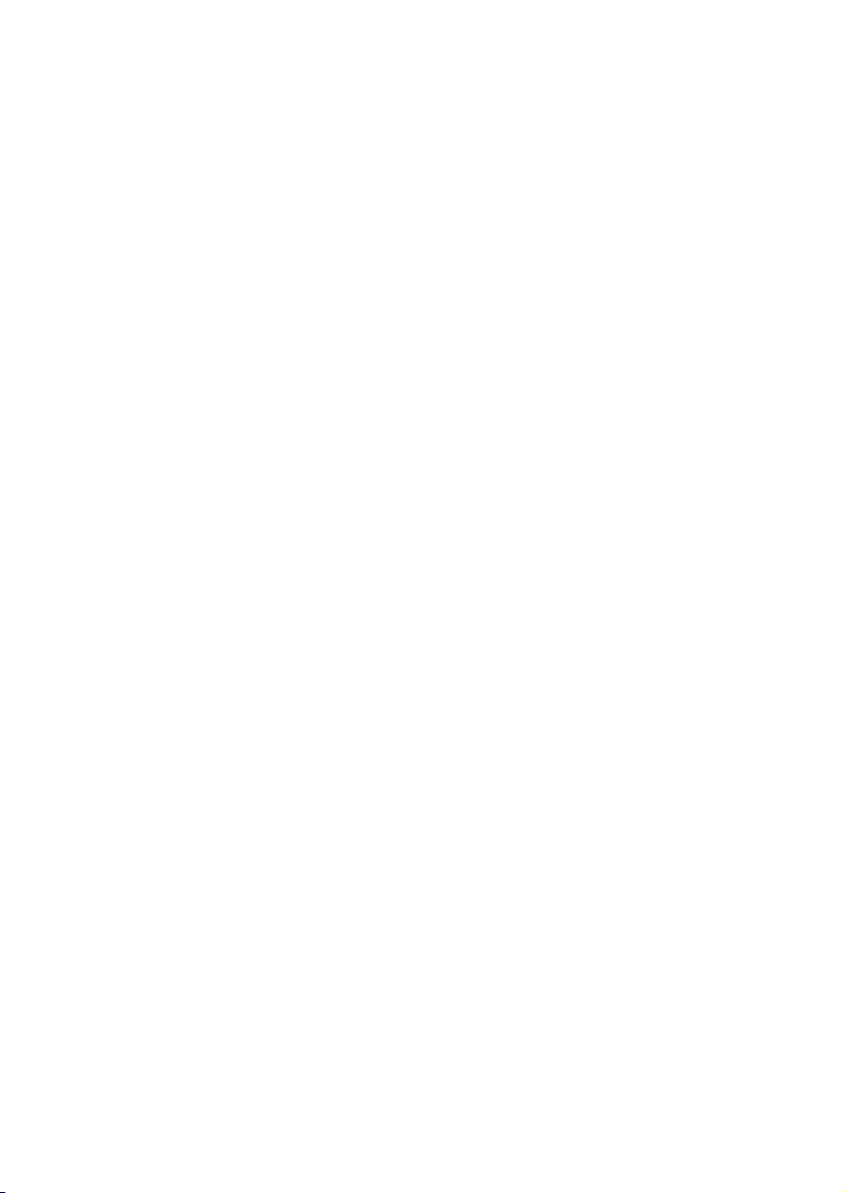
Page 3

Содержание
1 Внимание 3
1.1 Требования к питанию. 3
1.2 Соответствие 3
1.3 Утилизация и переработка 3
1.4 Использование соответствия
стандарту GAP 4
1.5 Электрические, магнитные и
электромагнитные поля ("EMF") 4
2 Ваш телефон 5
2.1 Содержимое упаковки 5
2.2 Краткий обзор телефона 6
2.2.1 Трубка 6
2.2.2 Отображение иконок на трубке 8
2.2.3 Базовая станция 8
3 Начало работы 9
3.1 Подключите базовую станцию 9
3.2 Установите перезаряжаемые
аккумуляторы 9
3.3 Положите трубку на зарядный
рычаг 10
3.4 Настройте телефон 10
3.5 Как включить или выключить
питание трубки 10
4 Использование телефона 11
4.1 Совершение звонка 11
4.1.1 Предварительный набор 11
4.1.2 Прямой набор 11
4.1.3 Звонок по номеру из журнала
вызовов 11
4.1.4 Звонок по номеру телефонной
книги 11
4.1.5 Звонок из списка повторного
набора 11
4.1.6 Таймер вызова 11
4.2 Ответ на звонок 12
4.3 Ответ на звонок в режиме
громкой связи 12
4.4 Завершение вызова 12
4.5 Повторный вызов 12
4.5.1 Как сделать второй вызов 12
4.5.2 Как ответить на второй вызов 12
4.6 Как пользоваться внутренней
связью 12
4.6.1 Как сделать внутренний вызов 13
4.6.2 Как передать внешний вызов на
другую трубку 13
4.6.3 Как совершить 3-сторонний
конференц-вызов 13
4.6.4 Автоматический определитель
номера (АОН) 14
4.6.5 Ожидание вызова 14
4.7 Как найти трубку 14
5 Использование других
возможностей телефона 15
5.1 Во время разговора 15
5.1.1 Отключение/Включение
микрофона 15
5.1.2 Как отрегулировать громкость
динамика трубки 15
5.1.3 Как включить громкоговоритель 15
5.2 SMS 15
5.2.1 Как составить и отправить новое
SMS 15
5.2.2 Входящие 16
5.2.3 Ящик "Черновики" 17
5.2.4 Настройки SMS 18
5.3 Телеф. книга 19
5.3.1 Как сохранить номер в
телефонной книге 20
5.3.2 Как получить доступ к
телефонной книге 20
5.3.3 Как отредактировать запись
телефонной книги 20
5.3.4 Как удалить запись из
телефонной книги 20
5.3.5 Как удалить все записи из
телефонной книги 21
5.3.6 Как сохранить в память прямого
доступа 21
5.3.7 Как перенести телефонную книгу 21
5.4 Журнал вызовов 22
5.4.1 Как получить доступ в журнал
вызовов 22
5.4.2 Как сохранить запись журнала
вызовов в телефонной книге 22
5.4.3 Как удалить запись из журнала
вызовов 22
5.4.4 Как удалить весь журнал
вызовов 22
Содержание
1
Page 4
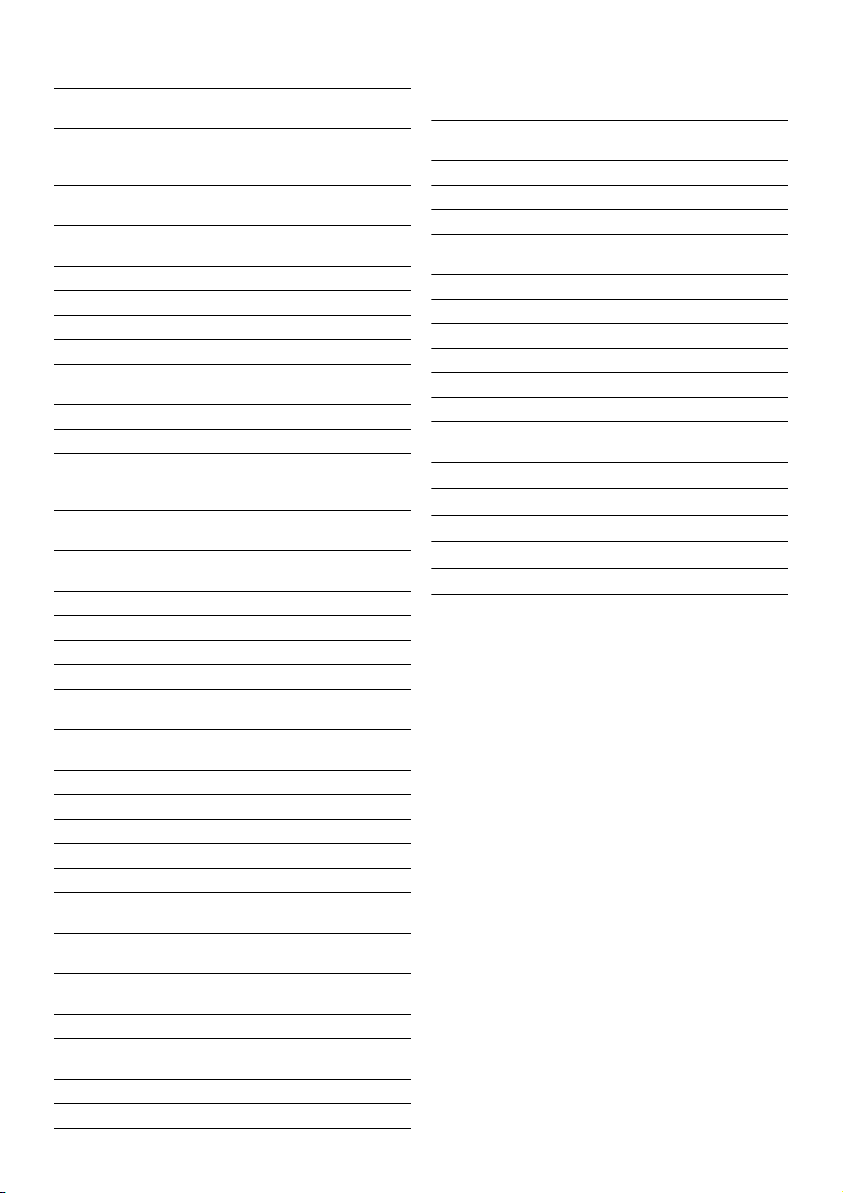
5.5 Список повторного набора 22
5.5.1 Как получить доступ в список
повторного набора 23
5.5.2 Как сохранить запись из списка
повторного набора в
телефонной книге 23
5.5.3 Как удалить номер из списка
повторного набора 23
5.5.4 Как удалить весь список
повторного набора 23
5.6 Часы и будильник 23
5.6.1 Как установить время 23
5.6.2 Как установить будильник 23
5.6.3 Как установить тон сигнала 24
5.6.4 Как установить формат даты и
времени 24
5.7 Персональные установки 24
5.7.1 Тон трубки 24
5.7.2 Как задать фоновый рисунок,
отображаемый в режиме
ожидания 26
5.7.3 Как отрегулировать уровень
контраста 26
5.7.4 Как задать цветную заставку
телефона 26
5.7.5 Как переименовать трубку 26
5.7.6 Как установить автоприем 26
5.7.7 Как установить автозавершение 27
5.7.8 Как задать язык меню 27
5.7.9 Как включить/выключить
прослушивание комнаты 27
5.7.10 Как включить/выключить
подсветку клавиатуры 27
5.8 Дополнительные настройки 28
5.8.1 Как установить время ответа 28
5.8.2 Как установить режим набора 28
5.8.3 Запрет звонка 28
5.8.4 Детский звонок 29
5.8.5 Как вручную выбрать базовую
станцию 29
5.8.6 Как зарегистрировать
дополнительную трубку 29
5.8.7 Как отменить регистрацию
трубки 30
5.8.8 Как сменить главный PIN-код 30
5.8.9 Как восстановить настройки по
умолчанию 30
5.8.10 Как задать префикс номера 31
5.8.11 Настройка страны 31
2
5.8.12 Как задать включение
выключение режима
конференции 31
5.8.13 Как выключить указание на
ожидающее сообщение 31
5.9 Сетевые услуги 32
5.9.1 Переадресация вызова 32
5.9.2 Голосовая почта 32
5.9.3 Информационные услуги
оператора 33
5.9.4 Обратный вызов 33
5.9.5 Отмена обратного вызова 34
5.9.6 Скрыть ID 34
5.10 Игры 34
5.11 Как ввести текст и номер 35
5.11.1 Ввод текста и цифр 35
5.11.2 Переключение между нижним и
верхним регистрами 35
6 Настройки по умолчанию 36
7 Структура меню 37
8 Технические характеристики 40
9 Часто задаваемые вопросы 41
10 Предметный указатель 43
Содержание
Page 5
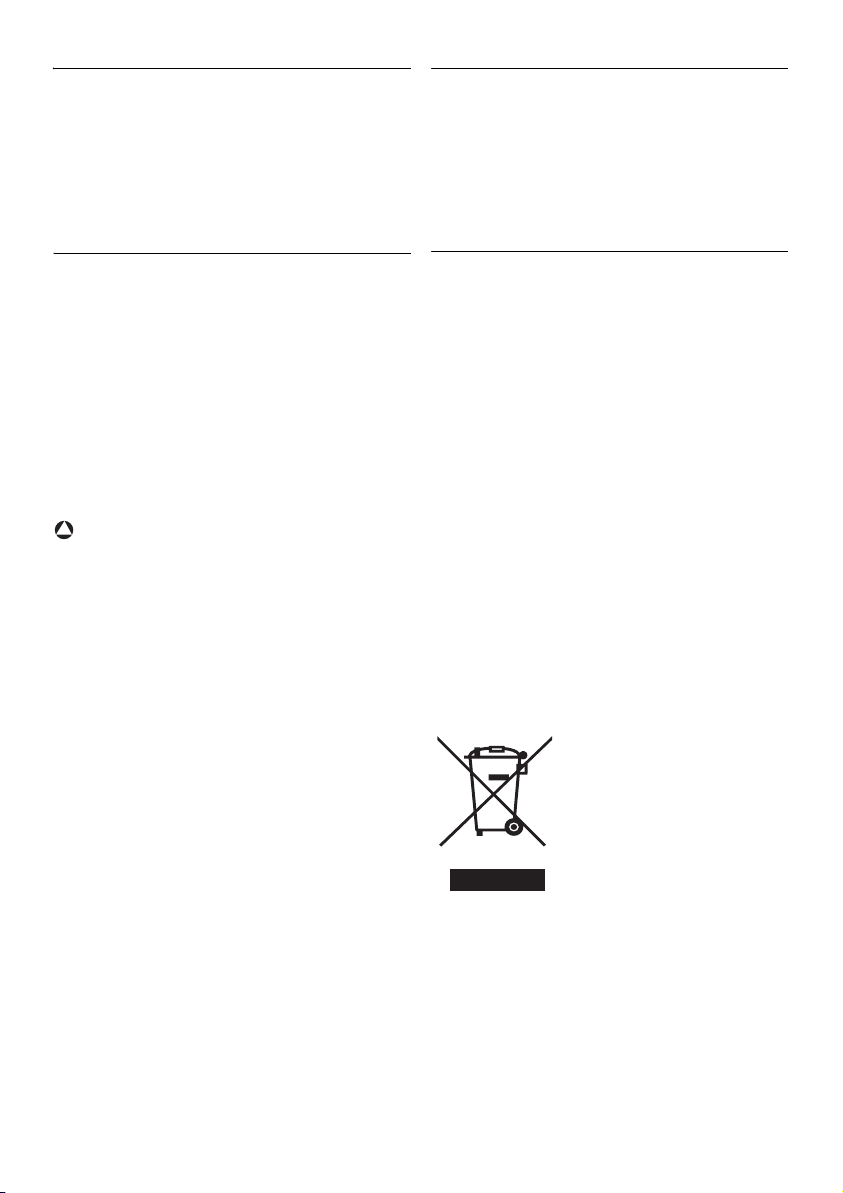
1 Внимание
Выделите время для прочтения данного
руководства пользователя, прежде чем
пользоваться CD640. В нем содержатся
важные сведения и примечания
касательно телефона.
1.2 Соответствие
Мы, компания Philips, заявляем, что
данный продукт соответствует основным
требованиям и прочим соответствующим
условиям Директивы 1999/5/EC.
Заявление о соответствии можно найти на
сайте www.p4c.philips.com.
1.1 Требования к питанию.
• Данное изделие работает от источника
переменного тока напряжением 220-240
В. В случае сбоя питания связь может
быть утеряна.
• Электрические сети относятся к разряду
опасных. Единственный способ
выключить питание зарядного
устройства - вытащить вилку шнура
питания из электрической розетки.
Обеспечьте постоянный свободный
доступ к электрической розетке.
!
Предупреждение
• Не допускайте соприкосновения
зарядных контактов или аккумулятора с
металлическими предметами.
• Не допускайте попадания жидкости на
зарядное устройство.
• Всегда пользуйтесь только
аккумуляторами, входящими в комплект
поставки изделия или
рекомендованными Philips: иначе
возможен взрыв.
• Всегда пользуйтесь кабелями,
входящими в комплект поставки
изделия.
• При включении режима громкой связи
громкость динамика трубки телефона
может неожиданно увеличиться до
очень высокого уровня: не
приближайте трубку слишком близко к
уху.
• Данный аппарат не предназначен для
совершения экстренных вызовов в
случае сбоя питания. Для экстренных
вызовов должны быть предусмотрены
другие варианты.
1.3 Утилизация и переработка
Инструкции по утилизации
отслужившего оборудования:
Директива WEEE (Директива по
утилизация электрического и
электронного оборудования: 2002/96/EC)
была принята для обеспечения
утилизации всех товаров с
использованием лучших имеющихся
методов переработки и восстановления в
целях охраны здоровья человека и
надежной защиты окружающей среды.
Данное изделие сконструировано и
изготовлено из высококачественных
материалов и компонентов, которые
подлежат переработке и вторичному
использованию.
Узнайте о местной системе раздельного
сбора отходов для электрических и
электронных изделий, помеченных таким
символом.
Используйте один из следующих
способов утилизации:
• Утилизируйте целый товар (включая
кабели, штепсели и аксессуары) в
местах, предназначенных для
утилизации электрического и
электронного оборудования.
Внимание
3
Page 6

• При приобретении товара взамен
старого изделия, возвратите в магазин
старое изделие целиком. В
соответствии с директивой WEEE
продавец должен принять его.
Инструкции по утилизации
аккумуляторов:
Аккумуляторы не следует
выбрасывать вместе с обычными
бытовыми отходами.
Информация об упаковке:
Philips помечает упаковку стандартными
символами, разработанными для
продвижения переработки и надлежащей
утилизации возможных отходов.
Сделан финансовый вклад в
соответствующую национальную
систему восстановления и
переработки.
Маркированный упаковочный
материал подлежит вторичной
переработке.
1.4 Использование соответствия
стандарту GAP
Стандарт GAP гарантирует, что все
трубки и базовые станции DECT™ GAP
соответствуют минимальным
действующим стандартам независимо от
их торговой марки. Телефонная трубка
CD640/645 и базовая станция
соответствуют GAP, а это означает
гарантию минимум следующих функций:
регистрация трубки, выход в телефонную
сеть, получение вызова и набор номера.
Дополнительные возможности могут
оказаться недоступными, если с базовой
станцией используется трубка, отличная
от CD640/645.
Чтобы зарегистрировать телефонные
трубки CD640/645 на базовой станции
стандарта GAP другой торговой марки и
пользоваться ими, сначала выполните
действия, описанные в инструкциях
производителя, затем сделайте так, как
описано в разделе 5.8.6.
4
Для регистрации трубки другого
производителя на базовой станции
CD640/645 переведите базовую станцию в
режим регистрации (раздел 5.8.6), затем
следуйте указаниям инструкций
производителя.
1.5 Электрические, магнитные и
электромагнитные поля ("EMF")
Philips Royal Electronics производит и
1
продает множество потребительских
товаров, которые обычно (как и любые
электроприборы) излучают и
принимают электромагнитные
сигналы.
Один из основных принципов компании
2
Philips заключается в принятии всех
необходимых профилактических мер
для охраны здоровья и безопасности
при использовании наших товаров,
чтобы соответствовать всем
применимым законным требованиям и
электромагнитным стандартам,
действующим на момент изготовления
товаров.
Philips разрабатывает, производит и
3
продает товары, не причиняющие
вреда здоровью.
Philips подтверждает, что при
4
надлежащей эксплуатации товаров
компании они безопасны, о чем
свидетельствуют современные
научные сведения.
Philips принимает активное участие в
5
разработке международных
электромагнитных стандартов и
стандартов безопасности, позволяя
Philips предвидеть дальнейшие
разработки в области стандартизации
и внедрять их в свои товары на ранней
стадии.
Внимание
Page 7
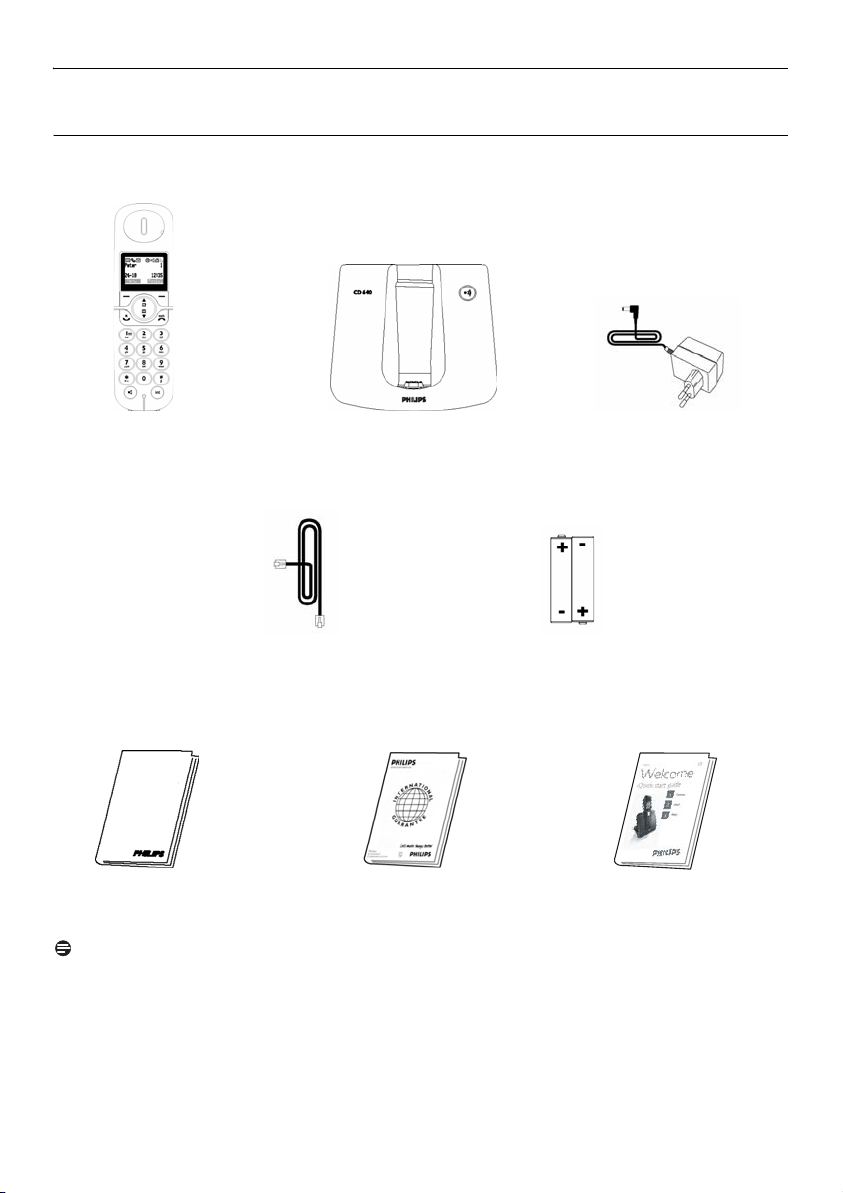
2 Ваш телефон
2.1 Содержимое упаковки
Трубка Базовая станция Блок питания
2 перезаряжаемых
аккумулятора ААА
Руководство по быстрому
началу работы
CD640
Руководство
пользователя
Соединительный
провод
Гарантийный
талон
Примечание
К линейному адаптеру нельзя подключать соединительный провод. Линейный адаптер
находится в упаковке. В этом случае нужно подключить линейный адаптер к соединительному
проводу, прежде чем вставить соединительный провод в телефонную розетку.
В комплектациях с несколькими трубками, вы найдете одну или несколько дополнительных
трубок, зарядных устройств с блоками питания и дополнительными перезаряжаемыми
аккумуляторами.
Ваш телефон
5
Page 8

2.2 Краткий обзор телефона
2.2.1 Трубка
A Индикатор событий
Выключено: Нет новых событий
КРАСНЫЙ МИГАЮЩИЙ СВЕТ:
Непрочитанные события (например:
пропущенный вызов, новое SMS, если вы
A
подписались у своего оператора сети на
"Автоматический определитель номера"
(АОН) вместе с услугой SMS).
B Левая софт-клавиша
В режиме ожидания: Нажмите, чтобы
войти в главное меню
В других режимах: Выберите функцию,
отображаемую на экране трубки
непосредственно над ней
C Правая софт-клавиша
В режиме ожидания: Нажмите для
доступа в список повторного набора
В других режимах: Выберите функцию,
B
C
D
отображаемую на экране трубки
непосредственно над ней
D Кнопка Журнал вызовов/Вверх
В режиме ожидания: Нажмите для
доступа в журнал вызовов
E
В режиме меню: Нажмите для перехода
вверх по списку меню
В режиме просмотра телефонной книги/
журнала вызовов/повторного набора:
Нажмите для перехода вверх к другим
записям
Во время соединения вызова: Нажмите
для увеличения громкости динамика
телефонной трубки
В режиме редактирования: Нажмите для
перехода к предыдущей букве или цифре
E Кнопка Телефонная книга/Вниз
В режиме ожидания: Нажмите для
доступа к телефонной книге
В режиме меню: Нажмите для перехода
вниз по списку меню
В режиме просмотра телефонной книги/
журнала вызовов/повторного набора:
Нажмите для перехода вниз к другим
записям
Во время соединения вызова: Нажмите
для уменьшения громкости динамика
телефонной трубки
В режиме редактирования: Нажмите для
перехода к следующей букве или цифре
6
Ваш телефон
Page 9
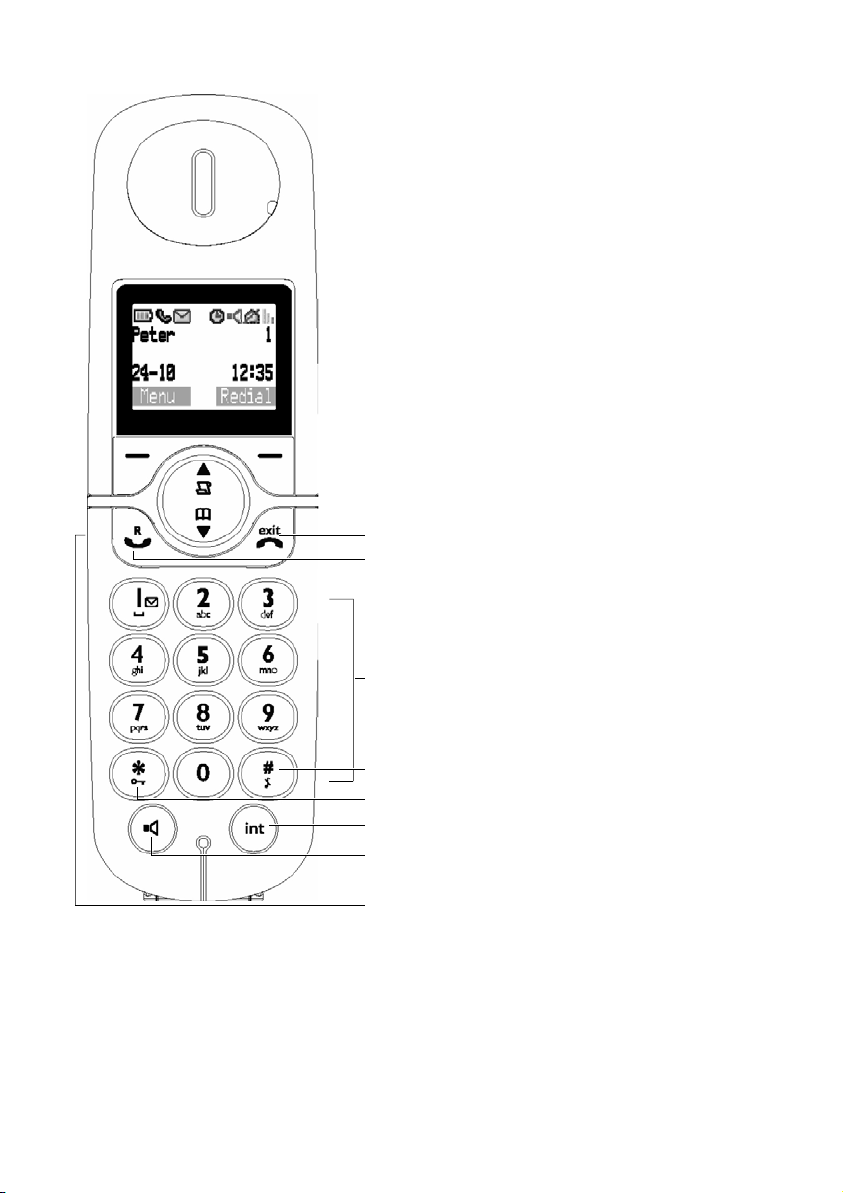
F Кнопка Отбой/Выход
В режиме ожидания: Нажмите и держите
примерно 5 секунд, чтобы выключить
трубку. Если трубка выключена, нажмите
для ее включения.
В режиме меню: Нажмите и держите,
чтобы вернуть в режим ожидания,
кратковременно нажмите для возврата в
предыдущее меню.
Во время соединения вызова: Нажмите,
чтобы дать отбой вызову
G Кнопка Разговор/R
В режиме ожидания: Нажмите для
ответа, когда есть входящий внешний
или внутренний вызов
Во время соединения вызова: Нажмите,
чтобы вставить R для услуг оператора
H Буквенно-цифровая клавиатура
I Кнопка #
В режиме ожидания/набора: Кратко
нажмите, чтобы вставить #
В режиме ожидания: Длительно нажмите,
чтобы выключить звонок
В режиме набора: Длительно нажмите,
F
G
чтобы ввести паузу
В режиме редактирования: Кратко
нажмите для переключения между
верхним и нижним регистрами
J Кнопка "Звездочка"
В режиме ожидания/набора: Кратко
нажмите, чтобы вставить *
В режиме ожидания: Длительно нажмите
H
для включения или выключения
блокировки клавиатуры
K Передача вызова/Интерком
конференция
I
J
K
L
В режиме ожидания: Кратко нажмите для
начала внутреннего вызова
Во время соединения внешнего вызова:
Кратко нажмите для начала внутреннего
вызова или переключения между
внутренним и внешним вызовами
Длительно нажмите для начала
M
конференц-вызова с внешним вызовом и
другим внутренним вызовом
L Кнопка "Громкоговоритель"
Во время соединения вызова: Нажмите
для включения или выключения
громкоговорителя
M Разъем для наушников (Зависит от
страны)
Позволяет общаться в режиме громкой
связи через наушники, подключив их к
разъему для наушников
Ваш телефон
7
Page 10
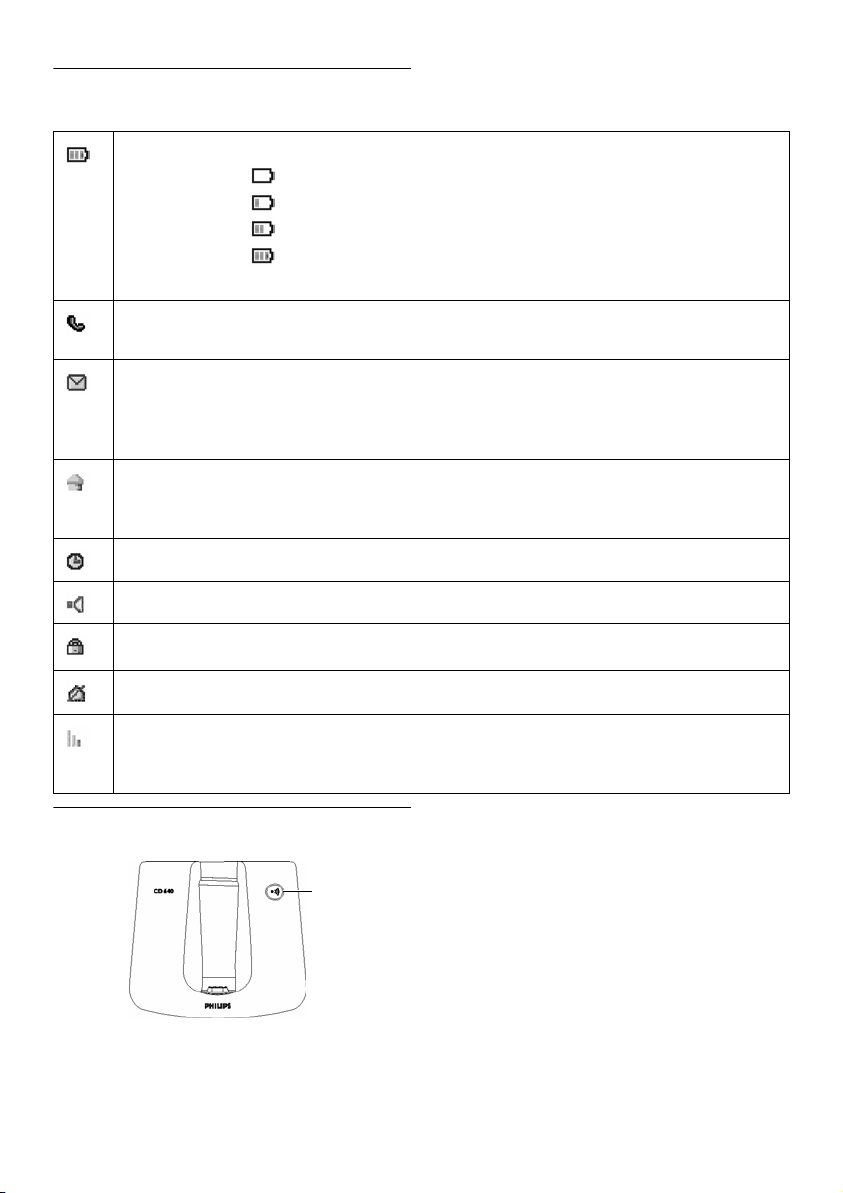
2.2.2 Отображение иконок на трубке
Показывает уровень заряда аккумулятора
Отображается, когда аккумулятор полностью разряжен
Отображается, когда аккумулятор почти разряжен
Отображается, когда аккумулятор частично заряжен
Отображается, когда аккумулятор полностью заряжен
Отображает меняющуюся иконку аккумулятора во время зарядки
Отображается при использовании телефона. Мигает при наличии внешнего
входящего вызова, или когда внутренний вызов переведен на удержание.
Мигает, когда пропущен вызов (Данная функция доступна, если вы подписались
на "Автоматический определитель номера" (АОН) у своего оператора сети), или
если приняты новые SMS или сообщения голосовой почты, которые пока не
прочитаны.
Отображается во время соединения внутреннего вызова. Мигает при наличии
внутреннего входящего вызова, или когда внутренний вызов переведен на
удержание.
Отображается, когда будильник включен
Отображается, когда громкоговоритель включен
Отображается, когда клавиатура заблокирована
Отображается, когда звонок выключен
Отображается, когда трубка зарегистрирована и находится в пределах действия
базовой станции. Мигает, когда трубка находится за пределами действия
базовой станции или ищет ее.
2.2.3 Базовая станция
A
A Кнопка "Вызов"
Нажмите для вызова трубки
Нажмите и удерживайте три секунды,
чтобы начать процедуру регистрации
8
Ваш телефон
Page 11

3 Начало работы
3.1 Подключите базовую станцию
Внимание
Не устанавливайте базовую станцию
слишком близко к металлическим
предметам, таким как шкафы для
хранения документов, обогреватели или
электроприборы. Это может уменьшить
диапазон действия и ухудшить качество
звука. В зданиях с толстыми внутренними
и внешними стенами возможно ухудшение
передачи сигналов на базу и с базы.
!
Предупреждение
Питание подается, когда адаптер
источника питания соединен с
устройством и подключен к электрической
розетке. Единственный способ
отключения устройства - выдернуть вилку
адаптера источника питания из
электрической розетки. Поэтому
обеспечьте легкий доступ к электрической
розетке.
Следует правильно подключать адаптер
источника питания и соединительный
провод, т.к. неправильное подключение
может повредить устройство.
Всегда используйте телефонный
соединительный провод, поставляемый
вместе с устройством. В противном случае
возможно отсутствие тонального сигнала
набора.
Вставьте вилку сетевого шнура в
1
разъем под базовой станцией.
Вставьте вилку соединительного
2
провода в разъем под базовой станцией.
Подключите другой конец
3
соединительного провода к
телефонной розетке, а другой конец
шнура электропитания к электрической
розетке.
Примечание
К линейному адаптеру нельзя подключать
соединительный провод. В этом случае
нужно подключить линейный адаптер к
соединительному проводу, прежде чем
вставить соединительный провод в
телефонную розетку.
3.2 Установите перезаряжаемые
аккумуляторы
CD640 питается от двух перезаряжаемых
аккумуляторов. Прежде чем пользоваться
трубкой, установите в нее аккумуляторы и
полностью зарядите их.
Сдвиньте крышку отсека
1
аккумуляторов
Начало работы
9
Page 12
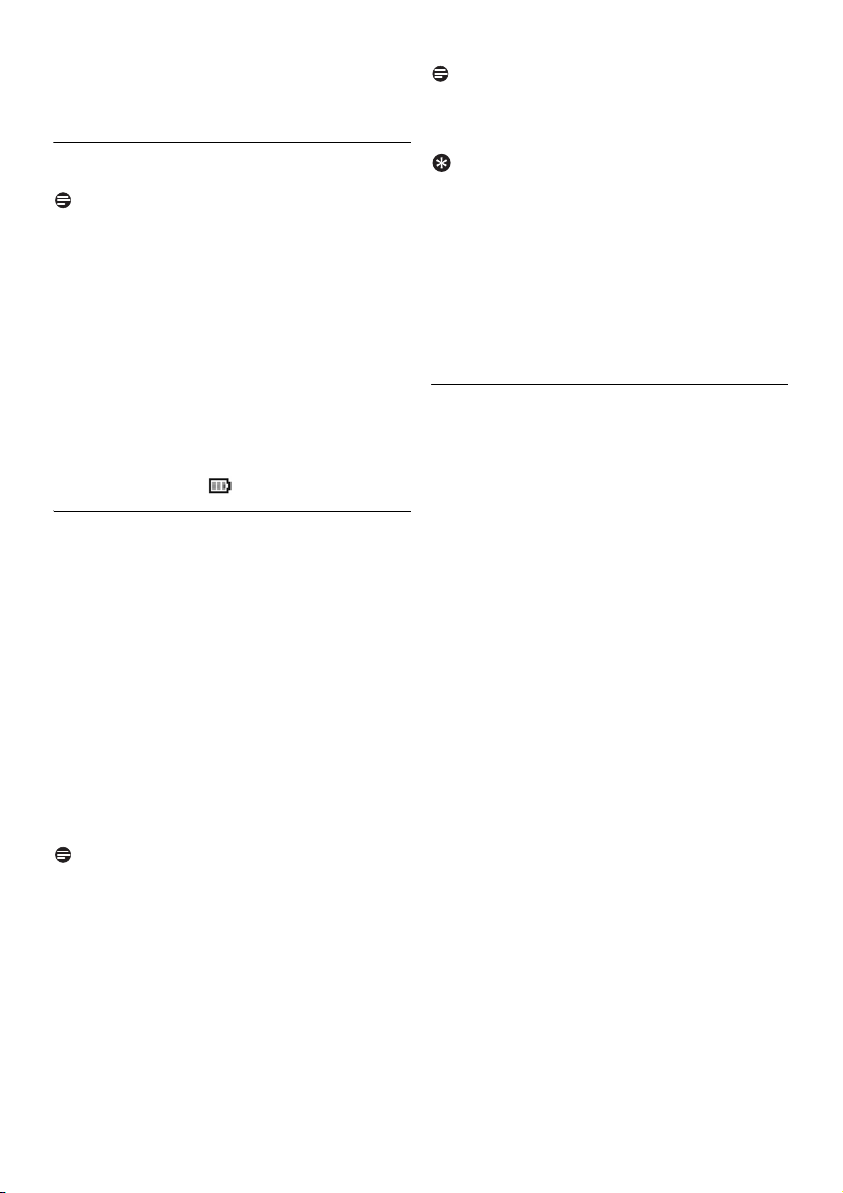
Вставьте аккумуляторы так, как
2
показано в батарейном отсеке, и
верните крышку на место.
3.3 Положите трубку на зарядный
рычаг
Примечание
Перед первым использованием трубки
минимальное время зарядки составляет
24 часов.
При полной зарядке аккумулятора время
разговора телефона составляет примерно
12 часов, а время ожидания - около 150
часов.
Поместите трубку на зарядный рычаг
1
базовой станции.
Дайте аккумуляторам полностью
2
зарядиться.
Когда трубка полностью заряжена,
3
отображается .
3.4 Настройте телефон
В зависимости от страны экран
Здpaвcтвyйтe
этом случае нет необходимости выбирать
код страны, чтобы настроить телефон.
Перед эксплуатацией телефона его
необходимо настроить согласно стране
использования. После зарядки в течение
нескольких минут появится экран
Здpaвcтвyйтe
действия для настройки телефона:
Нажмите
1
стран.
• На экране появятся доступные
страны.
Примечание
Если кнопка
раз отобразится экран
Нажмите u/d, чтобы найти свою
2
страну
Для подтверждения выбора нажмите
3
может не отображаться. В
. Выполните следующие
< для отображения списка
> нажата, на экране еще
Здpaвcтвyйтe
.
<
• Телефон настроен согласно
выбранной стране и возвращается
на экран ожидания.
Примечание
Как только выбрана страна, к телефону
автоматически применяются настройки
линии по умолчанию для этой страны.
Совет
Если страна выбрана ошибочно, или
после первой настройки хотите изменить
страну. можно нажать
ожидания, чтобы войти в главное меню
SMS, и ввести
настроек по умолчанию. Примерно через
30 секунд на телефоне снова появится
Здpaвcтвyйтe
экран
выбрать страну.
3.5 Как включить или выключить
питание трубки
Трубку можно выключить для экономии
заряда аккумулятора.
Нажмите и удерживайте
1
пять секунд, чтобы выключить трубку
Нажмите
2
трубку
##**793
e, чтобы снова включить
< в режиме
для возврата
, и можно будет снова
e примерно
10
Начало работы
Page 13

4 Использование
телефона
4.1 Совершение звонка
4.1.1 Предварительный набор
Введите телефонный номер
1
(максимум 24 цифры).
Нажмите
2
• Начинается вызов.
4.1.2 Прямой набор
Нажмите r для выхода в линию
1
Введите номер телефона
2
• Начинается вызов.
4.1.3 Звонок по номеру из журнала
Эта функция доступна, если есть подписка
на услугу "Автоматический определитель
номера" (АОН) у вашего оператора.
В режиме ожидания:
Нажмите
1
вызовов
Нажмите <
2
Нажмите u/d, чтобы найти
3
нужный вызов, оставшийся без ответа
Примечание
На экране может отображаться один из
вариантов:
• номер абонента*
• имя абонента (если оно соответствует
телефонной книге)*
Недоступен
•
• Наличие сведений о времени и дате
зависит от поставщиков услуг
* При условии подписки на АОН у
оператора
** Номера, не входящие в список, что не
позволяет опознать абонента.
Нажмите
4
• Начинается вызов.
Примечание
Самые последние вызовы, оставшиеся
без ответа, будут показаны первыми, а
самые старые записи будут уничтожены,
когда память заполнится.
Использование телефона
r для набора номера
вызовов
u для выбора
, если звонок не опознан**
r для набора номера
Списка
4.1.4 Звонок по номеру телефонной
книги
В режиме ожидания:
Нажмите
1
телефонной книге
Нажмите u/d, чтобы выбрать
2
нужную запись телефонной книги
Нажмите
3
• Начинается вызов.
Совет
Вместо того, чтобы нажимать
для просмотра записей телефонной книги,
войдите в телефонную книгу и нажмите
цифровую кнопку, соответствующую
первой букве записи, которую хотите найти.
Например, при одном нажатии
показаны записи, начинающиеся с буквы A.
При двойном нажатии 2 будут показаны
записи, начинающиеся с буквы Б.
4.1.5 Звонок из списка повторного
В режиме ожидания:
Нажмите
1
повторного набора
• На дисплее отображается
последний набранный номер или
соответствующее имя, если
набранный записан в телефонной
книге
Нажмите
2
нужную запись
Нажмите
3
• Начинается вызов.
Совет
В трубке запоминаются 20 последних
набранных номеров. В начале списка
повторного набора показан последний
набранный номер. Если номер повторного
набора соответствует записи в
телефонной книге, то вместо него будет
отображено имя.
4.1.6 Таймер вызова
Таймер вызова показывает длительность
текущего звонка после его завершения. Она
указывается в минутах и секундах (ММ:СС).
d для доступа к
r для набора номера
u или d
2 будут
набора
> для доступа к списку
u/d, чтобы найти
r для набора номера
11
Page 14
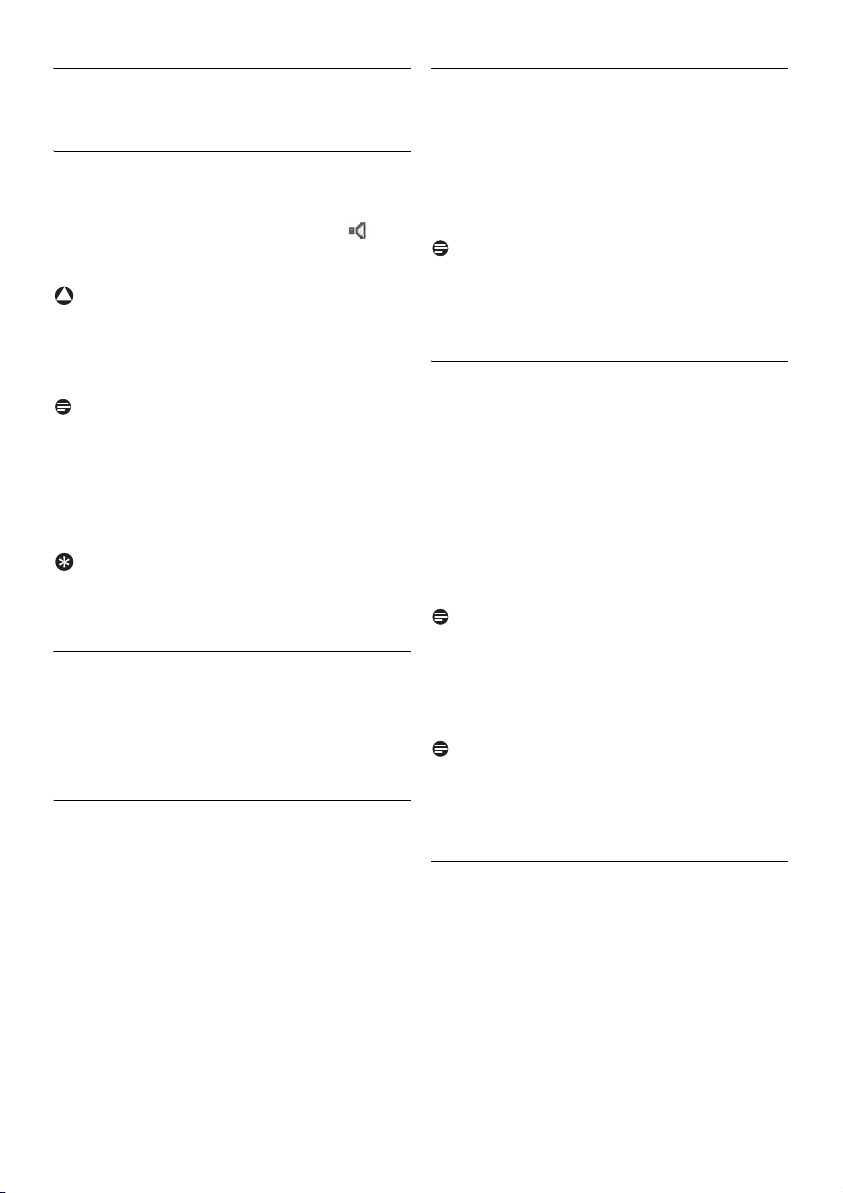
4.2 Ответ на звонок
Когда телефон звонит, нажмите r.
• Соединение установлено.
4.3 Ответ на звонок в режиме
громкой связи
Когда телефон звонит, нажмите
• Соединение установлено, и
включен. Можно разговаривать с
абонентом без трубки в руках.
!
Предупреждение
Если трубка звонит во время входящего
вызова, не держите трубку слишком близко
к уху, потому что громкий тональный сигнал
звонка может повредить слух.
Примечание
Входящий звонок имеет приоритет перед
другими событиями. Всегда при
получении входящего звонка остальные
выполняемые операции, такие как
настройка телефона, навигация по меню и
т.д., прерываются.
Совет
Если включен режим автоматического
ответа, то для ответа на звонок можно
поднять трубку с базовой станции.
4.4 Завершение вызова
Нажмите
ИЛИ
Положите трубку на базовую станцию
4.5 Повторный вызов
Для пользования этой возможностью
необходимо подписаться на данную
услугу у местного поставщика услуг.
С помощью функции повторного вызова
можно совершать или принимать второй
вызов. Операции, упомянутые в разделах
4.5.1 и 4.5.2, могут меняться в
зависимости от страны и местного
поставщика услуг. Подробнее о том, как
пользоваться данной услугой повторного
вызова, проконсультируйтесь у местного
поставщика услуг.
e во время соединения вызова
• Вызов завершается.
• Вызов завершается.
v.
4.5.1 Как сделать второй вызов
Во время вызова:
Нажмите
1
выбрать
Нажмите < для набора второго
2
вызываемого номера
• Начинается второй вызов.
Примечание
Можно нажать
Перекл. вызовы
переключиться между первым и вторым
вызовами или сделать конференц-вызов.
4.5.2 Как ответить на второй вызов
Для пользования этой возможностью
необходимо подписаться на данную
услугу у местного поставщика услуг. Если
во время вызова поступает второй вызов,
послышатся короткие периодические
звуковые сигналы.
Когда отобразится идентификатор
абонента, нажмите
выбрать функции для принятия или
отклонения второго вызова.
Примечание
Приняв второй вызов, можно нажать
u/d для выбора
Конференция
между первым и вторым вызовами или
сделать конференц-вызов.
Примечание
Если есть подписка на услугу
"Идентификатор абонента", то на экране
будут отображаться идентификаторы
абонентов.
4.6 Как пользоваться внутренней
Эта функция доступна только при
наличии, как минимум, двух
зарегистрированных трубок. Она
позволяет совершать внутренние вызовы,
передавать внешние вызовы с одной
трубки на другую и совершать конференцвызовы.
< и u/d, чтобы
2-ой вызов
< и u/d для выбора
или
Конференция
< и u/d, чтобы
Перекл. вызовы
, чтобы переключиться
связью
, чтобы
< и
или
12
Использование телефона
Page 15

4.6.1 Как сделать внутренний вызов
В режиме ожидания:
Нажмите
1
• На экране отобразятся трубки,
доступны для внутренней связи.
Нажмите u/d, чтобы выбрать
2
нужную трубку
Нажмите
3
• На вызываемой трубке раздастся
звонок.
Нажмите
4
• Внутренняя связь установлена.
Примечание
Если вызываемая трубка занята, на
вызывающей трубке раздастся сигнал
"занято".
4.6.2 Как передать внешний вызов на
Во время внешнего вызова:
Нажмите
1
вызова
• Трубки, доступные для внутренней
связи, отобразятся на экране, а
внешний вызов автоматически
переходит на удержание.
Нажмите
2
нужную трубку
Нажмите < для вызова нужной
3
трубки
• На вызываемой трубке раздастся
звонок.
Нажмите
4
чтобы начать внутреннюю связь
Примечание
Можно нажать
вызова между внутренним и внешним
вызовами.
Нажмите
5
• Вызывающая трубка передает
внешний вызов на вызываемую
трубку.
c
< на вызывающей трубке
r на вызываемой трубке
другую трубку
c для начала внутреннего
u/d, чтобы выбрать
r на вызываемой трубке,
c для переключения
e на вызывающей трубке
4.6.3 Как совершить 3-сторонний
конференц-вызов
Функция конференц-вызова позволяет
подключать к внешнему звонку две трубки
(в режиме интеркома). Три стороны могут
вести диалог. Подписка на эту услугу в
сети не требуется.
Во время внешнего вызова:
Нажмите
1
вызова
• Трубки, доступные для внутренней
связи, отобразятся на экране, а
внешний вызов автоматически
переходит на удержание.
Нажмите
2
нужную трубку
Нажмите
3
трубки
• На вызываемой трубке раздастся
звонок.
Нажмите
4
чтобы начать внутреннюю связь
Примечание
Можно нажать
вызова между внутренним и внешним
вызовами.
Длительно нажмите
5
вызывающей трубке
• Вызывающая трубка, вызываемая
трубка и внешний вызов станут
участниками 3-сторонней
конференции.
Во время конференц-вызова:
Нажмите
1
внешний вызов на удержание и
вернуться к внутреннему вызову
• Внешний вызов автоматически
переходит на удержание.
Нажмите и удерживайте
2
снова установить конференц-вызов
Примечание
При отбое на любой трубке во время
конференции другая трубка по-прежнему
сохранит подключение с внешним
вызовом.
c для начала внутреннего
u/d, чтобы выбрать
< для вызова нужной
r на вызываемой трубке,
c для переключения
c на
c, чтобы перевести
c, чтобы
Использование телефона
13
Page 16

4.6.4 Автоматический определитель
номера (АОН)
Автоматический определитель номера
(АОН) - специальная услуга, на которую
можно подписаться у своего оператора.
Если есть подписка на услугу АОН, и при
условии раскрытия личности абонента,
его номер и имя отображаются, когда
телефон звонит, так что можно решить,
отвечать на звонок или нет. Для
получения более подробной информации
об этой услуге обратитесь к своему
оператору.
4.6.5 Ожидание вызова
Если есть подписка на услугу ожидания
вызова, динамик телефонной трубки
будет издавать тональный сигнал, чтобы
сообщить о втором входящем звонке.
Если есть подписка на услугу
автоматического определителя номера
(АОН), отобразится и номер или имя
абонента. Для получения более
подробной информации об этой услуге
обратитесь к своему оператору.
Для ответа на второй звонок нажмите
r.
4.7 Как найти трубку
Определить место, где находится трубка,
можно, нажав
Все трубки, зарегистрированные на базе,
издадут тональный сигнал вызова,
который можно прекратить, нажав
p на базовой станции.
r/
e/ v/ > на трубке или p на базовой
станции еще раз.
14
Использование телефона
Page 17

5 Использование других
возможностей
телефона
5.1 Во время разговора
Во время разговора доступен ряд
дополнительных возможностей. Получить
доступ к этим дополнительным
возможностям можно, нажав
соответствующую кнопку во время
разговора. Имеются следующие
дополнительные возможности:
5.1.1 Отключение/Включение
микрофона
Во время вызова:
Нажмите
1
• Микрофон выключается и на экране
отображается
Нажмите >еще раз для включения
2
микрофона
5.1.2 Как отрегулировать громкость
Во время вызова:
Нажмите
1
текущего уровня громкости динамика
трубки
Нажмите
2
громкости от "Уровня 1" до "Уровня 5"
• Громкость динамика трубки
отрегулирована, и на телефоне
возвращается экран соединения.
5.1.3 Как включить громкоговоритель
Во время вызова:
Нажмите
1
громкоговорителя
5.2 SMS
SMS - служба коротких сообщений. Чтобы
воспользоваться этой услугой, нужно
подписаться у своего оператора на услугу
"Автоматический определитель номера"
(АОН) вместе с услугой SMS.
>
Звук выкл.
динамика трубки
u/d для отображения
u/d для выбора уровня
v для включения режима
Обмениваться SMS-сообщениями можно
с помощью телефона (мобильного или по
совместимой стационарной линии) при
условии, что получатель также подписан
на услуги АОН и SMS.
Заводские установки вашего телефона
CD640 соответствуют настройкам
ведущего национального оператора. Если
вы хотите отправлять или получать SMSсообщения через другого провайдера, вы
должны задать номера соответствующих
центров SMS. Всего в ящиках "входящие"
и "черновики" телефона могут храниться
до 50 SMS. Максимальная длина каждого
сообщения - 160 символов.
5.2.1 Как составить и отправить новое
SMS
В режиме ожидания:
Нажмите
1
главному меню
Нажмите
2
Нажмите <, чтобы выбрать
3
SMS
Введите текст
4
Кно
пка
u
d
>
Нажмите
5
номера адресата
< для получения доступа к
<, чтобы выбрать
Операция
Нажмите для смещения курсора
влево на 1 позицию.
Нажмите и удерживайте для
перехода к 1-му символу/цифре.
Нажмите для смещения курсора
вправо на 1 позицию.
Нажмите и удерживайте для
перехода к последнему символу/
цифре.
Нажмите для удаления
предыдущего символа/цифры
Нажмите для возврата в
предыдущее меню, если на экране
ввода нет символов/цифр.
Длительно нажмите для удаления
всех символов/цифр.
SMS
Напис.
< для ввода телефонного
Использование других возможностей телефона
15
Page 18

Нажмите < для выбора
6
или
Сохр. как черн.
Нажмите < для подтверждения
7
Примечание
В случае получения вызова во время
составления SMS эта операция
прервется. Тем не менее, SMS не
сохранится.
Если сообщение не удается отправить, на
экране отобразится "
сообщение будет сохранено в ящике
Черновик
Можно удалить команду "
просмотрев все неотправленные
сообщения в ящике черновиков SMS.
После просмотра всех неотправленных
сообщений эта команда будет удалена в
режиме ожидания. Либо команда "
перед. SMS
всех SMS-сообщений
Если во время создания SMS кнопки не
нажимаются в течение 60 секунд, трубка
возвращается в режим ожидания.
Отредактированное сообщение
автоматически сохраняется в ящике
"Черновики".
5.2.2 Входящие
!
Если ящик сообщений полон, получать
новые сообщения нельзя. В этом случае
для получения новых сообщений нужно
удалить некоторые старые сообщения.
Сообщения в ящике "Входящие"
перечисляются согласно времени
получения, причем сначала указывается
последнее полученное сообщение.
О каждом получении SMS сообщается
звуковым тональным сигналом, если
включен тональный сигнал SMS (см.
раздел 5.7.1.7), а на экране отображается
Нов. SMS
"
мигать, пока новое SMS не будет
просмотрено. Команда "
удалена после просмотра всех новых
SMS-сообщений.
.
" будет удалена после удаления
Предупреждение
". Индикатор событий будет
Сбой перед. SMS
Oтпpaвить
", а
Сбой перед. SMS
Сбой
Нов. SMS
" будет
",
5.2.2.1 Как просмотреть сообщение в
ящике "Входящие"
В режиме ожидания:
Нажмите
1
главному меню
Нажмите
2
Нажмите u/d, чтобы выбрать
3
Bxoдящиe
Нажмите < и пролистайте список
4
SMS-сообщений, чтобы выбрать то,
которое хотите прочитать
• Список сообщений отображается с
указанием телефонного номера
отправителя или
соответствующего имени (если
номер соответствует записи
телефонной книги).
Нажмите
5
содержимое сообщения
Совет
Во время чтения SMS нажмите
чтобы перейти к следующей или
предыдущей строке. В конце сообщения
отображается телефонный номер
отправителя, а также дата и время
получения.
При просмотре содержания сообщения
6
можно нажать
доступа к следующим функциям:
Ответить Отправить ответ
Редактир. Переслать сообщение
Сохр.
номер
Удалить Удалить выбранное
Удалить
все
Нажмите e для возврата в меню SMS
7
< для получения доступа к
<, чтобы выбрать
SMS
<, чтобы просмотреть
u/d,
< для получения
отправителю сообщения.
другому получателю.
Сохранить номер
отправителя в телефонной
книге.
сообщение.
Удалить все сообщения из
ящика "Входящие".
16
Использование других возможностей телефона
Page 19

5.2.2.2 Как ответить на входящее
сообщение
Во время просмотра содержимого
1
сообщения нажмите
отобразить пункты меню ящика
"Входящие".
Нажмите
2
Ответить
Нажмите <, чтобы приступить к
3
редактированию текста
Воспользуйтесь шагами 4 и 5
4
5.2.1
выберите
сохранения сообщения в ящике
Черновик
5.2.2.3 Как переслать входящее
Во время просмотра содержимого
1
сообщения нажмите
отобразить пункты меню ящика
"Входящие"
Нажмите
2
Редактир.
Нажмите <, чтобы приступить к
3
редактированию текста
Нажмите
4
сообщения
Воспользуйтесь шагами 4 и 5
5
5.2.1
выберите
сохранения сообщения в ящике
Черновик
5.2.2.4 Как сохранить телефонный
Во время просмотра содержимого
1
сообщения нажмите
отобразить пункты меню ящика
"Входящие".
Нажмите
2
Сохр. номер
Нажмите <, чтобы ввести имя для
3
этого нового контакта
Нажмите < для изменения номера (в
4
случае необходимости), и нажмите
u/d, чтобы выбрать
для отправки сообщения, или
Сохр. как черн.
сообщение
u/d, чтобы выбрать
< для подтверждения
для отправки сообщения, или
Сохр. как черн.
номер отправителя в
телефонной книге
u/d, чтобы выбрать
<, чтобы
Раздела
для
<, чтобы
Раздела
для
<, чтобы
Нажмите u/d для выбора группы
5
(
<Нет группы>, <Группа A>, <Группа B>
<Группа C>
Нажмите
6
• Раздастся звуковой сигнал, и номер
отправителя SMS сохранится в
телефонной книге.
5.2.2.5 Как удалить входящее
Во время просмотра содержимого
1
сообщения нажмите
отобразить пункты меню ящика
"Входящие".
Нажмите
2
Удалить
Нажмите < для подтверждения
3
• Раздастся звуковой сигнал, и
выбранное входящее SMS будет
удалено.
5.2.2.6 Как удалить все входящие
Во время просмотра содержимого
1
сообщения нажмите
отобразить пункты меню ящика
"Входящие".
Нажмите
2
Удалить все
Нажмите < для подтверждения
3
Нажмите < для повторного
4
подтверждения
• Раздастся звуковой сигнал, и все
входящие SMS будут удалены.
5.2.3 Ящик "Черновики"
Кроме SMS-сообщений, сохраненных как
черновики, в ящике
автоматически сохраняются все SMSсообщения, которые не удалось
отправить.
5.2.3.1 Как просмотреть черновые
В режиме ожидания:
Нажмите
1
<
главному меню
)
< для сохранения записи
сообщение
<, чтобы
u/d, чтобы выбрать
сообщения
<, чтобы
u/d, чтобы выбрать
Черновики
сообщения
< для получения доступа к
,
Использование других возможностей телефона
17
Page 20

Нажмите <, чтобы выбрать
2
Нажмите u/d, чтобы выбрать
3
Чернови
Нажмите < и пролистайте список
4
SMS-сообщений, чтобы выбрать то,
которое хотите прочитать
Нажмите
5
содержимое сообщения
Совет
Во время чтения SMS нажмите
чтобы перейти к следующей или
предыдущей строке. В конце сообщения
отображается телефонный номер
отправителя, а также дата и время
получения.
При просмотре содержания сообщения
6
можно нажать
доступа к следующим функциям:
Отправить Отправить сообщение
Редактир. Переслать сообщение
Удалить Удалить выбранное
Удалить
все
Нажмите
7
сообщению-черновику
5.2.3.2 Как отправить сообщение-
Во время просмотра содержимого
1
сообщения нажмите
отобразить пункты меню ящика
Чернови
Нажмите
2
Нажмите < для подтверждения
3
5.2.3.3 Как отредактировать черновик
Во время просмотра содержимого
1
сообщения нажмите
отобразить пункты меню ящика
Черновик
Нажмите u/d, чтобы выбрать
2
Редактир.
Нажмите <, чтобы приступить к
3
редактированию текста
18
<, чтобы просмотреть
< для получения
немедленно.
другому получателю.
сообщение.
Удалить все сообщения из
ящика "Входящие".
e для возврата к
черновик
<, чтобы
.
<, чтобы выбрать
<, чтобы
.
SMS
u/d,
Отправить
Нажмите
4
сообщения
С помощью шагов 4 и 5
5
отправьте сообщение
5.2.3.4 Как удалить черновик
Во время просмотра содержимого
1
сообщения нажмите <, чтобы
отобразить пункты меню ящика
Чернови
Нажмите u/d, чтобы выбрать
2
Удалить
Нажмите < для подтверждения
3
• Раздастся звуковой сигнал, и
выбранное черновое SMS будет
удалено.
5.2.3.5 Как удалить все черновики
Во время просмотра содержимого
1
сообщения нажмите
отобразить пункты меню ящика
Чернови
Нажмите
2
Удалить все
Нажмите < для подтверждения
3
Нажмите
4
подтверждения
• Раздастся звуковой сигнал, и все
черновые SMS будут удалены.
5.2.4 Настройки SMS
Это меню позволяет настраивать сервер
для оправки и получения SMS-сообщений.
Ваш телефон может получать сообщения
из 3 центров обслуживания.
Для каждого центра обслуживания SMS
можно задать номер отправки и номер
получения. Максимальная длина
входящего/исходящего номера - 24
цифры. Входящие и исходящие номера
телефона уже установлены для работы в
сети вашей страны. Изменять эти
настройки не рекомендуется. В случае
каких-либо проблем за подробной
информацией обращайтесь к местному
оператору.
Использование других возможностей телефона
< для подтверждения
Раздела 5.2.1
.
<, чтобы
.
u/d, чтобы выбрать
< для повторного
Page 21

5.2.4.1 Как включить/выключить
прием SMS
Ваш телефон может принимать SMSсообщения с другого телефона, если вы
подписались на услуги АОН и SMS у
своего оператора. По умолчанию прием
SMS включен, чтобы вы могли получать
SMS-сообщения.
В режиме ожидания:
Нажмите
1
главному меню
Нажмите
2
Нажмите u/d, чтобы выбрать
3
Настройки SMS
Нажмите <, чтобы выбрать
4
SMS
Нажмите < и u/d, чтобы
5
выбрать
Нажмите < для сохранения настроек
6
Примечание
Даже если прием SMS выключен, вы всетаки можете отправлять SMS-сообщения.
5.2.4.2 Как поменять номер ящика SMS
Эта возможность зависит от страны и в
некоторых странах может отсутствовать.
В режиме ожидания:
Нажмите
1
главному меню
Нажмите
2
Нажмите u/d, чтобы выбрать
3
Настройки SMS
Нажмите < и u/d, чтобы
4
выбрать
Нажмите < для ввода нового номера
5
ящика (максимум 24 цифры)
Нажмите
6
5.2.4.3 Как задать SMS-центр
В режиме ожидания:
Нажмите
1
главному меню
Нажмите <, чтобы выбрать
2
Нажмите u/d, чтобы выбрать
3
Настройки SMS
< для получения доступа к
<, чтобы выбрать
Включить
или
SMS
Прием
Выключить
< для получения доступа к
<, чтобы выбрать
Смен. ном. ящ.
SMS
< для сохранения настроек
< для получения доступа к
SMS
Нажмите < и u/d, чтобы
4
выбрать
Нажмите < и u/d, чтобы
5
выбрать SMS-центр (
<SMS-центр 2>
Нажмите < и u/d, чтобы
6
выбрать
Нажмите <, чтобы ввести номер
7
отправки, и нажмите <
Нажмите < и u/d, чтобы
8
выбрать
Нажмите <, чтобы ввести номер
9
получения, и нажмите
• Раздастся звуковой сигнал, и на
5.2.4.4 Как задать SMS-центр по
В режиме ожидания:
Нажмите
1
главному меню
Нажмите
2
Нажмите u/d, чтобы выбрать
3
Настройки SMS
Нажмите < и u/d, чтобы
4
выбрать
Нажмите < и u/d, чтобы
5
выбрать SMS-центр (
<SMS-центр 2>
Нажмите
6
• Раздастся звуковой сигнал, и на
5.3 Телеф. книга
Ваш телефон может хранить до 200
записей телефонной книги. Максимум
девять из хранящихся телефонных
номеров можно держать в памяти с
прямым доступом, чтобы иметь
непосредственный доступ к наиболее
часто используемым номерам.
Максимальная длина телефонного
номера - 24 цифры. Если имеется
несколько трубок, то в каждой из них своя
собственная телефонная книга.
SMS-центр
<SMS-центр 1>
или
<SMS-центр 3>
Отправить ном.
Получить ном.
,
)
<
экране появится предыдущее меню.
умолчанию
< для получения доступа к
<, чтобы выбрать
Центр по умол.
<SMS-центр 1>
или
<SMS-центр 3>
SMS
,
)
< для сохранения настроек
экране появится предыдущее меню.
Использование других возможностей телефона
19
Page 22

5.3.1 Как сохранить номер в
телефонной книге
В режиме ожидания:
Нажмите
1
главному меню
Нажмите u/d, чтобы выбрать
2
Телеф. книга
Нажмите <, чтобы выбрать
3
запись
Нажмите < для ввода имени
4
(максимум 12 символов)
Нажмите
5
(максимум 24 цифры)
Нажмите
6
группы>
<Группа C>
Нажмите < для сохранения записи
7
• Раздастся звуковой сигнал, и
запись телефонной книги
сохранится.
Примечание
Если есть подписка на услугу
автоматического определения номера,
можно задать определенную мелодию
звонка для каждой группы. При
поступлении вызова из такой группы вы
услышите заданную для нее мелодию.
Можно также назначить отдельные
контакты для определенных групп по
своему выбору.
5.3.2 Как получить доступ к
В режиме ожидания:
Нажмите
1
главному меню
Нажмите
2
Телеф. книга
Нажмите < и u/d, чтобы
3
выбрать
Нажмите < и u/d, чтобы найти
4
нужную запись телефонной книги
Нажмите
5
просмотра нужной записи телефонной
книги
< для получения доступа к
< для ввода номера
< для выбора группы (
,
<Группа A>, <Группа B>
)
телефонной книге
< для получения доступа к
u/d, чтобы выбрать
Спис. записей
< для подробного
Нов.
<Нет
,
Совет
В режиме ожидания можно нажать
для доступа к телефонной книге, нажать
d
u/d для выбора нужной записи
телефонной книги, и нажать < для
подробного просмотра выбранной записи
телефонной книги.
5.3.3 Как отредактировать запись
телефонной книги
В режиме ожидания:
Нажмите
1
главному меню
Нажмите u/d, чтобы выбрать
2
Телеф. книга
Нажмите < и u/d, чтобы
3
выбрать
Нажмите < и u/d, чтобы
4
выбрать запись, которую хотите
редактировать
Нажмите
5
Нажмите >, чтобы стереть буквы
6
одну за другой, отредактируйте имя и
нажмите
Нажмите >, чтобы стереть цифры
7
одну за другой, отредактируйте номер
и нажмите
Нажмите < для выбора группы (
8
группы>
<Группа C>
Нажмите
9
• Раздастся звуковой сигнал, и
выбранная запись телефонной
книги обновится.
5.3.4 Как удалить запись из
В режиме ожидания:
Нажмите
1
главному меню
Нажмите
2
Телеф. книга
Нажмите < и u/d, чтобы
3
выбрать
Нажмите < и u/d, чтобы
4
выбрать запись, которую хотите
удалить
< для получения доступа к
Ред. запись
<
<
<
,
<Группа A>, <Группа B>
)
< для сохранения записи
телефонной книги
< для получения доступа к
u/d, чтобы выбрать
Удал. запись
<Нет
,
20
Использование других возможностей телефона
Page 23

Нажмите < для подтверждения
5
• Раздастся звуковой сигнал, и
выбранная запись телефонной
книги удалится.
5.3.5 Как удалить все записи из телефонной книги
Нажмите < для получения доступа к
1
главному меню
Нажмите
2
Телеф. книга
Нажмите < и u/d, чтобы
3
выбрать
Нажмите < для подтверждения
4
Нажмите
5
подтверждения
• Раздастся звуковой сигнал, и все
записи телефонной книги
удалятся.
5.3.6 Как сохранить в память прямого
В памяти с прямым доступом можно
сохранить до 9 записей (кнопки
Если нажать и удерживать эти кнопки в
режиме ожидания, то автоматически
наберется номер из памяти.
В зависимости от страны, кнопки 1 и 2 могут
быть предварительно установлены на
номер голосовой почты и номер
информационной службы оператора,
соответственно. В этом случае кнопки 1 и 2
не будут отображаться. Если номер
голосовой почты и номер информационной
службы оператора недоступны, кнопки 1 и 2
будут отображаться над кнопкой 3 в
качестве вариантов для памяти с прямым
доступом, о чем подробнее смотрите в
разделах 5.9.2 и 5.9.3.
В режиме ожидания:
Нажмите
1
главному меню
Нажмите u/d, чтобы выбрать
2
Телеф. книга
Нажмите < и u/d, чтобы
3
выбрать
Нажмите < и u/d, чтобы найти
4
местоположение записей памяти
Использование других возможностей телефона
u/d, чтобы выбрать
Удалить все
< для повторного
доступа
1 - 9).
< для получения доступа к
Пам. пр. дост.
прямого доступа, начиная
заканчивая
Нажмите < дважды, чтобы выбрать
5
Добавить
Нажмите < и u/d, чтобы
6
выбрать запись телефонной книги,
которую хотите сохранить в
выбранную ячейку памяти с прямым
доступом.
Нажмите
7
• Раздастся звуковой сигнал, и
запись телефонной книги
сохранится в ячейки памяти
прямого доступа,
соответствующей выбранной
клавише.
Совет
Если длительно нажать клавишу памяти
прямого доступа, непосредственно
наберется соответствующий телефонный
номер.
5.3.7 Как перенести телефонную книгу
Эта функция позволяет передавать
телефонную книгу с одной трубки на
другую, если на базовой станции
зарегистрированы минимум две трубки.
В режиме ожидания:
Нажмите
1
главному меню
Нажмите
2
Телеф. книга
Нажмите < и u/d, чтобы
3
выбрать
Нажмите <
4
• На экране отобразятся трубки,
доступные для передачи
телефонной книги
Примечание
Если трубок больше двух, можно нажать
Клавиша 9
< для подтверждения
< для получения доступа к
u/d, чтобы выбрать
Передача ТК
Клавиша 1
и
u/d для выбора определенной
трубки.
Нажмите <
5
Вызываемая трубка издаст звуковой
6
сигнал, и появится приглашение с
сообщением "
Передача из:
"
21
Page 24

Чтобы согласиться с передачей
7
телефонной книги, нажмите < на
вызываемой трубке, или нажмите >,
чтобы отклонить передачу телефонной
книги
• Все записи телефонной книги
передаются на вызываемую
трубку, и по завершению передачи
на экранах обеих трубок
отображается "
Готово
".
выбранный вызов, оставшийся без
ответа, и, в случае необходимости,
отредактируйте номер
Нажмите
7
группы>
<Группа C>
Нажмите
8
• Раздастся звуковой сигнал, и
выбранная запись журнала вызовов
сохранится в телефонной книге.
< для выбора группы (
,
<Группа A>, <Группа B>
)
< для подтверждения
<Нет
,
5.4 Журнал вызовов
Эта функция доступна, если есть подписка
на услугу "Автоматический определитель
номера" (АОН) у вашего оператора.
Ваш телефон может хранить до 50
вызовов, оставшихся без ответа. Если есть
вызовы, оставшиеся без ответа, на трубке
будут мигать и светодиод, напоминая
об этом. Если абонент раскрывает свою
личность, его имя будет отображено на
экране. Звонки, оставшиеся без ответа,
отображаются в хронологическом порядке,
начиная с самых последних.
5.4.1 Как получить доступ в журнал
вызовов
Нажмите u, чтобы получить доступ в
1
журнал вызовов
Нажмите
2
• Отобразится последний вызов,
оставшийся без ответа.
Нажмите
3
записи
5.4.2 Как сохранить запись журнала
В режиме ожидания:
Нажмите
1
журнал вызовов
Нажмите
2
Нажмите u/d, чтобы выбрать
3
запись
Нажмите
4
ТК
Нажмите < для ввода имени
5
Нажмите <, чтобы отобразить
6
< для входа в
u/d, чтобы просмотреть
вызовов в телефонной книге
u, чтобы получить доступ в
< для входа в
<, чтобы выбрать
Спис. вызовов
Спис. вызовов
Копир. в
5.4.3 Как удалить запись из журнала
вызовов
В режиме ожидания:
Нажмите
1
журнал вызовов
Нажмите < для входа в
2
Нажмите u/d, чтобы выбрать
3
запись
Нажмите < и u/d, чтобы
4
выбрать
Нажмите < для подтверждения
5
• Раздастся звуковой сигнал, и
выбранная запись журнала вызовов
удалится.
5.4.4 Как удалить весь журнал
В режиме ожидания:
Нажмите
1
журнал вызовов
Нажмите
2
Нажмите u/d, чтобы выбрать
3
запись
Нажмите
4
все
Нажмите < для подтверждения
5
Нажмите
6
подтверждения
• Раздастся звуковой сигнал. Все
записи журнала вызовов удалены.
5.5 Список повторного набора
В телефоне могут храниться 20 последних
набранных номеров. Запоминаются
только первые 24 цифры каждого номера.
u, чтобы получить доступ в
Удалить
вызовов
u, чтобы получить доступ в
< для входа в
<, чтобы выбрать
< для повторного
Спис. вызовов
Спис. вызовов
Удалить
22
Использование других возможностей телефона
Page 25

5.5.1 Как получить доступ в список
повторного набора
В режиме ожидания:
Нажмите
1
• В верхней части списка
отобразится самый последний
набранный номер.
Нажмите
2
другие набранные номера
5.5.2 Как сохранить запись из списка
В режиме ожидания:
Нажмите
1
повторного набора
Нажмите
2
запись
Нажмите
3
ТК
Нажмите < для ввода имени
4
Нажмите <, чтобы отобразить
5
выбранный номер повторного набора,
и, в случае необходимости,
отредактируйте его
Нажмите
6
группы>
)
C>
Нажмите < для подтверждения
7
• Раздастся звуковой сигнал.
Выбранная запись списка
повторного набора скопирована в
телефонную книгу.
5.5.3 Как удалить номер из списка
Нажмите > для доступа к списку
1
повторного набора
Нажмите
2
запись
Нажмите
3
выбрать
Нажмите < для подтверждения
4
• Раздастся звуковой сигнал, и
выбранная запись удалится.
>
u/d, чтобы просмотреть
повторного набора в
телефонной книге
> для доступа к списку
u/d, чтобы выбрать
<, чтобы выбрать
< для выбора группы (
,
<Группа A>, <Группа B>, <Группа
повторного набора
u/d, чтобы выбрать
< и u/d, чтобы
Удалить
Копир. в
<Нет
5.5.4 Как удалить весь список
повторного набора
Нажмите > для доступа к списку
1
повторного набора
Нажмите
2
выбрать
Нажмите < для подтверждения
3
Нажмите < для повторного
4
подтверждения
• Раздастся звуковой сигнал, и весь
список повторного набора
удалится.
5.6 Часы и будильник
5.6.1 Как установить время
Нажмите < для получения доступа к
1
главному меню
Нажмите
2
Часы и буд.
Нажмите <, чтобы выбрать
3
время
Нажмите <, чтобы ввести текущее
4
время (чч:мм) в 24-часовом формате и
текущую дату (дд/мм/гг)
Примечание
Чтобы изменить формат даты и времени,
обратитесь к разделу 5.6.4.
Нажмите
5
5.6.2 Как установить будильник
Нажмите
1
главному меню
Нажмите
2
Часы и буд.
Нажмите < и u/d, чтобы
3
выбрать
Нажмите < и u/d, чтобы
4
выбрать
Ежедневно
Примечание
Если выбрано
введите время для сигнала
Нажмите
5
Примечание
Если для сигнала выбран параметр
или
раз
< и u/d, чтобы
Удалить все
u/d, чтобы выбрать
< для сохранения настроек
< для получения доступа к
u/d, чтобы выбрать
Сигнал
Выключить, Один раз
Один раз
или
Ежедневно
< для сохранения настроек
Ежедневно
, то на экране появится
Уст. дату/
или
,
Один
Использование других возможностей телефона
23
Page 26

.Когда наступит время сигнала, он
зазвучит, а на экране будет мигать .
Можно нажать e, чтобы выключить звук
сигнала.
5.6.3 Как установить тон сигнала
Нажмите < для получения доступа к
1
главному меню
Нажмите
2
Часы и буд.
Нажмите < и u/d, чтобы
3
выбрать
Нажмите < и u/d, чтобы
4
выбрать нужный тон сигнала из
Meлoдия 1
Примечание
При просмотре списка мелодий телефон
будет воспроизводить соответствующую
мелодию.
Нажмите
5
настроек
5.6.4 Как установить формат даты и
Нажмите < для получения доступа к
1
главному меню
Нажмите
2
Часы и буд.
Нажмите < и u/d, чтобы
3
выбрать
Нажмите < и u/d, чтобы
4
выбрать формат отображения
времени (
Нажмите <, чтобы подтвердить
5
настройки формата отображения
времени
Нажмите
6
формат отображения даты (
мм/дд
Нажмите <, чтобы подтвердить
7
настройки формата отображения даты
u/d, чтобы выбрать
Тон сигнала
-
Meлoдия 10
< для сохранения
времени
u/d, чтобы выбрать
Время/дата
12 ч.
или
24 ч.
u/d, чтобы выбрать
)
)
дд/мм
или
5.7 Персональные установки
5.7.1 Тон трубки
5.7.1.1 Как установить громкость
звонка
В телефоне предусмотрены пять уровней
громкости звонка (от одной до пяти
полосок) и нарастающая громкость звонка
на выбор.
!
Предупреждение
Если трубка звонит во время входящего
звонка, не держите трубку слишком близко
к уху, потому что громкий сигнал звонка
может повредить слух.
Нажмите
1
главному меню
Нажмите
2
Перс. уст-ки
Нажмите <, чтобы выбрать
3
трубки
Нажмите <, чтобы выбрать
4
звонка
Нажмите < и u/d, чтобы
5
выбрать нужный уровень громкости
Нажмите
6
Совет
Можно нажать и удерживать #, чтобы
выключить звонок. На экране появится .
5.7.1.2 Как установить мелодию звонка
В трубке есть 10 мелодий.
Нажмите
1
главному меню
Нажмите
2
Перс. уст-ки
Нажмите <, чтобы выбрать
3
трубки
Нажмите < и u/d, чтобы
4
выбрать
Нажмите < и u/d, чтобы найти
5
нужную мелодию звонка
Нажмите < для сохранения настроек
6
< для получения доступа к
u/d, чтобы выбрать
Тон
Гр-ть
< для сохранения настроек
< для получения доступа к
u/d, чтобы выбрать
Тон
Мелод. звонка
24
Использование других возможностей телефона
Page 27

5.7.1.3 Как установить мелодию группы
Для использования этой функции
требуется подписка на услугу
"Автоматический определитель номера".
Это меню позволяет выбрать и установить
мелодии, которые будут
воспроизводиться при поступлении
внешнего исходящего вызова от контакта,
имя которого хранится в телефонной книге
и входит в группу. Каждой группе можно
присвоить одну мелодию звонка.
Существуют три группы телефонной книги
Группа A, B, C
(
упорядочить контакты. Каждой группе
можно присвоить свою мелодию.
Нажмите
1
главному меню
Нажмите u/d, чтобы выбрать
2
Перс. уст-ки
Нажмите <, чтобы выбрать
3
трубки
Нажмите < и u/d, чтобы
4
выбрать
Нажмите < и u/d, чтобы найти
5
нужную группу (
Группа C
Нажмите < и u/d, чтобы найти
6
нужную мелодию группы
Примечание
При просмотре списка мелодий телефон
будет воспроизводить соответствующую
мелодию.
Нажмите
7
5.7.1.4 Как включить/выключить
При нажатии кнопки раздается
однократный сигнал. Тональный сигнал
клавиш можно выключить или включить.
По умолчанию для сигнала кнопок задано
Включить
Нажмите
1
главному меню
Нажмите u/d, чтобы выбрать
2
Перс. уст-ки
Нажмите <, чтобы выбрать
3
трубки
), с помощью которых можно
< для получения доступа к
Тон
Мелод. группы
Группа A, Группа B
)
< для сохранения настроек
тональный сигнал клавиш
.
< для получения доступа к
Тон
,
Нажмите < и u/d, чтобы
4
выбрать
Нажмите < и u/d, чтобы
5
выбрать
Нажмите < для сохранения настроек
6
5.7.1.5 Как включить/выключить
Нажмите и удерживайте
1
•
Еще раз нажмите и удерживайте
2
чтобы выключить блокировку
клавиатуры
• отображается на экране, если
Совет
Выключить блокировку клавиатуры можно
также, вытащив и вернув обратно
аккумуляторы трубки.
5.7.1.6 Как включить/выключить
В зависимости от вашей страны меню
«Первый звонок» может не отображаться
в телефоне.
Если вы подписались на услугу
"Идентификация вызывающего абонента"
у своего оператора, ваш телефон может
подавлять первый звонок перед
определением идентификатора
вызывающего. После сброса телефон
автоматически обнаружит, имеется ли
подписка на услугу "Идентификация
вызывающего абонента" и начнет
подавлять первые звонки. В зависимости
от предпочтений эту установку можно
изменить.
Нажмите
1
главному меню
Нажмите
2
Перс. уст-ки
Нажмите <, чтобы выбрать
3
Нажмите < и u/d, чтобы
4
выбрать
Нажмите < и u/d, чтобы
5
выбрать
Нажмите < для сохранения настроек
6
Сиг. кнопок
Включить
блокировку клавиатуры
или
Выключить
*
отображается на экране, если
блокировка клавиатуры включена.
*,
блокировка клавиатуры выключена.
первый звонок
< для получения доступа к
u/d, чтобы выбрать
Тон трубки
Перв. звонок
Включить
или
Выключить
Использование других возможностей телефона
25
Page 28

5.7.1.7 Как включить/выключить
тональный сигнал SMS
Сигнал раздается при получении нового
SMS. Этот сигнал SMS можно включить
или выключить.
Нажмите
1
главному меню
Нажмите
2
Перс. уст-ки
Нажмите <, чтобы выбрать
3
трубки
Нажмите < и u/d, чтобы
4
выбрать
Нажмите < и u/d, чтобы
5
выбрать
Нажмите < для сохранения настроек
6
5.7.2 Как задать фоновый рисунок,
В телефоне имеются три предварительно
заданных фоновых рисунка. Можно
выбрать желательный фоновый рисунок,
который будет отображаться в режиме
ожидания.
Нажмите
1
главному меню
Нажмите
2
Перс. уст-ки
Нажмите < и u/d, чтобы
3
выбрать
Нажмите < и u/d, чтобы найти
4
нужный фоновый рисунок
Нажмите
5
5.7.3 Как отрегулировать уровень
Можно выбирать из пяти уровней
контраста (
Уровень 4
Нажмите
1
главному меню
Нажмите u/d, чтобы выбрать
2
Перс. уст-ки
Нажмите < и u/d, чтобы
3
выбрать
Нажмите < и u/d, чтобы
4
выбрать нужный уровень контраста
26
< для получения доступа к
u/d, чтобы выбрать
Тон SMS
Включить
отображаемый в режиме
ожидания
или
Выключить
< для получения доступа к
u/d, чтобы выбрать
Фон. рисунок
< для сохранения настроек
контраста
Уровень 1, Уровень 2, Уровень 3
или
Уровень 5
).
< для получения доступа к
Контраст
Тон
Примечание
При просмотре различных уровней
контраста они будут действовать на
экране.
Нажмите < для сохранения настроек
5
5.7.4 Как задать цветную заставку
телефона
В телефоне предусмотрены три
различные цветные заставки. Можно
выбрать цветную заставку для
отображения экрана меню.
Нажмите
1
главному меню
Пролистайте
2
Перс. уст-ки
Нажмите <, чтобы выбрать
3
застав.
Нажмите < и u/d, чтобы найти
4
желаемую цветную заставку
Примечание
При просмотре различных вариантов
цветных заставок будет отображаться
соответствующая цветная заставка.
Нажмите
5
5.7.5 Как переименовать трубку
Трубку можно переименовать, и имя
трубки отображать в режиме ожидания.
Нажмите
1
главному меню
Нажмите
2
Перс. уст-ки
Нажмите < и u/d, чтобы
3
выбрать
Нажмите <, чтобы ввести имя трубки
4
Примечание
Максимальная длина имени трубки - 14
символов.
,
Нажмите
5
5.7.6 Как установить автоприем
Эта функция позволяет автоматически
ответить на вызов, сняв трубку с базовой
станции.
Нажмите
1
главному меню
Нажмите u/d, чтобы выбрать
2
Перс. уст-ки
Использование других возможностей телефона
< для получения доступа к
u/d, чтобы выбрать
< для сохранения настроек
< для получения доступа к
u/d, чтобы выбрать
Имя трубки
< для сохранения настроек
< для получения доступа к
Цвет.
Page 29

Нажмите < и u/d, чтобы
3
выбрать
Нажмите < и u/d, чтобы
4
выбрать
Нажмите < для сохранения настроек
5
5.7.7 Как установить автозавершение
Эта функция позволяет автоматически
завершить вызов, положив трубку на
базовую станцию.
Нажмите
1
главному меню
Нажмите
2
Перс. уст-ки
Нажмите < и u/d, чтобы
3
выбрать
Нажмите < и u/d, чтобы
4
выбрать
Нажмите < для сохранения настроек
5
5.7.8 Как задать язык меню
В зависимости от страны дисплей трубки
может поддерживать различные языки.
После смены языка меню все меню будут
отображаться на выбранном языке. В ряде
других стран, где доступен лишь один
язык, в телефоне может отсутствовать
такая возможность выбора языка меню.
Нажмите
1
главному меню
Нажмите u/d, чтобы выбрать
2
Перс. уст-ки
Нажмите < и u/d, чтобы
3
выбрать
Нажмите < и u/d, чтобы
4
выбрать желательный язык
Нажмите
5
Примечание
Выбор доступных языков зависит от страны
5.7.9 Как включить/выключить
Эта функция позволяет прослушивать
комнату, поместив в нее трубку.
Прослушиваемая трубка не будет звонить
при поступлении внешнего входящего
вызова или внутреннего вызова.
Автоприем
Включить
или
Выключить
< для получения доступа к
u/d, чтобы выбрать
Автозаверш.
Включить
или
Выключить
< для получения доступа к
Язык
< для сохранения настроек
прослушивание комнаты
Прослушиваемая трубка автоматически
включит динамик при попытке установить
с ней связь с помощью любой другой
зарегистрированной трубки. На экране
вызывающей трубки появится
если нажать <, когда устанавливается
внутренний вызов. Если хотите с помощью
вызывающей трубки поговорить с
прослушиваемой трубкой, нажмите
чтобы включить звук микрофона.
Примечание
Для пользования этой возможностью на
базовой станции должны быть
зарегистрированы минимум две трубки.
Нажмите
1
главному меню
Нажмите
2
Перс. уст-ки
Нажмите < и u/d, чтобы
3
выбрать
Нажмите < и u/d, чтобы
4
выбрать
Нажмите < для сохранения настроек.
5
Примечание
Если для прослушивания комнаты задано
Включить
будет отображаться
5.7.10 Как включить/выключить
Нажмите
1
главному меню
Нажмите
2
Перс. уст-ки
Нажмите < и u/d, чтобы
3
выбрать
Нажмите < и u/d, чтобы
4
выбрать
Нажмите < для сохранения настроек
5
Примечание
Если в течение 20 секунд не нажимать
никаких кнопок, подсветка клавиатуры и
подсветка ЖКД автоматически выключатся.
Подсветку клавиатуры можно включить
нажатием любой кнопки. Чтобы включить
подсветку ЖКД, нажмите
< для получения доступа к
u/d, чтобы выбрать
Комн. монитор
Включить
, то в режиме ожидания на экране
подсветку клавиатуры
или
Ком. монит. вкл.
< для получения доступа к
u/d, чтобы выбрать
Подсветка
Включить
или
Звук выкл.
Выключить
Выключить
< или >.
,
<,
.
Использование других возможностей телефона
27
Page 30

5.8 Дополнительные настройки
5.8.1 Как установить время ответа
Время ответа - это временная задержка
между нажатием кнопки
отключением линии. Время ответа по
умолчанию, предварительно
установленное в телефоне, лучше всего
подходит для сети вашей страны. Его не
нужно менять.
Нажмите
1
главному меню
Нажмите
2
уст-ки
Нажмите <, чтобы выбрать
3
Нажмите < для выбора времени
4
ответа своей страны
Примечание
Число возможных вариантов времени
ответа меняется в зависимости от страны.
Нажмите
5
5.8.2 Как установить режим набора
Режим набора по умолчанию,
предварительно установленный в
телефоне, лучше всего подходит для сети
вашей страны, и поэтому менять его нет
необходимости.
Доступны два режима набора: тоновый
или импульсный.
Нажмите
1
главному меню
Нажмите
2
уст-ки
Нажмите < и u/d, чтобы
3
выбрать
Нажмите < и u/d, чтобы
4
выбрать
Нажмите < для сохранения настроек
5
5.8.3 Запрет звонка
Запрет звонков позволяет ограничивать на
выбранных трубках набор телефонных
номеров, начинающихся с определенных
цифр. Можно установить до четырех
различных начальных цифр, причем каждый
номер может содержать до четырех цифр.
< для получения доступа к
u/d, чтобы выбрать
< для подтверждения
< для получения доступа к
u/d, чтобы выбрать
Режим набора
Тоновый
r и
или
Импульсный
Доп.
Вр. отв. зв.
Доп.
Примечание
Прежде чем можно будет включить или
выключить режим запрета звонков,
добавить или изменить номер запрета
звонков, потребуется ввести 4-значный
цифровой главный PIN-код.
5.8.3.1 Как задать включение/
выключение запрета звонков
Нажмите
1
главному меню
Нажмите
2
уст-ки
Нажмите < и u/d, чтобы
3
выбрать
Нажмите <, чтобы ввести 4-значный
4
цифровой главный PIN-код в ответ на
запрос (по умолчанию главный PIN код
- 0000)
Нажмите
5
Нажмите <, чтобы выбрать
6
или
Нажмите < для сохранения настроек
7
Примечание
Если режим запрета включен, то в режиме
ожидания на экране отобразится
.
вкл.
5.8.3.2 Как изменить номер запрета
Нажмите < для получения доступа к
1
главному меню
Нажмите
2
уст-ки
Нажмите < и u/d, чтобы
3
выбрать
Нажмите <, чтобы ввести 4-значный
4
цифровой главный PIN-код в ответ на
запрос (по умолчанию главный PIN код
- 0000)
Нажмите
5
выбрать
Нажмите <, чтобы выбрать номер
6
Номер 1, Номер 2, Номер 3, Номер 4
(
Нажмите < для ввода номера
7
Нажмите < для сохранения настроек
8
< для получения доступа к
u/d, чтобы выбрать
Запрет зв-ка
<, чтобы выбрать
Выключить
звонков
u/d, чтобы выбрать
Запрет зв-ка
< и u/d, чтобы
Запр. номер
Доп.
Реж. запр.
Включить
Зап. выз.
Доп.
)
28
Использование других возможностей телефона
Page 31

Примечание
При наборе запрещенного номера вызов
не пройдет. В этом случае телефон издает
сигнал об ошибке и возвращается в режим
ожидания.
5.8.4 Детский звонок
Если эта функция включена, она
позволяет набрать выбранный номер,
нажав любую кнопку на трубке. Эта
функция очень полезна для прямого
доступа к службам экстренной помощи.
Примечание
Можно ввести до 24 цифр для номера
детского звонка.
5.8.4.1 Как включить режим детского
звонка
Нажмите < для получения доступа к
1
главному меню
Нажмите
2
уст-ки
Нажмите < и u/d, чтобы
3
выбрать
Нажмите <, чтобы выбрать
4
Нажмите < и u/d, чтобы
5
выбрать
Нажмите < для сохранения настроек
6
• На экране в режиме ожидания
появится "
5.8.4.2 Как выключить режим детского
Нажмите и удерживайте
1
этого был включен режим "Детского
звонка").
Нажмите
2
Выключить
Нажмите < для сохранения настроек
3
• На экране в режиме ожидания
исчезнет "
5.8.4.3 Как изменить номер детского
Нажмите
1
главному меню
Нажмите u/d, чтобы выбрать
2
уст-ки
u/d, чтобы выбрать
Дет. звонок
Включить
Дет. зв. вкл.
звонка
".
< (если до
u/d, чтобы выбрать
Дет. зв. вкл.
звонка
".
< для получения доступа к
Доп.
Режим
Доп.
Нажмите < и u/d, чтобы
3
выбрать
Нажмите < и u/d, чтобы
4
выбрать
Нажмите < для ввода номера
5
Нажмите < для сохранения настроек
6
5.8.5 Как вручную выбрать базовую
Одну трубку CD640 можно
зарегистрировать на четырех базовых
станциях CD640.
Нажмите
1
главному меню
Пролистайте
2
Доп. уст-ки
Нажмите < и u/d, чтобы
3
выбрать
Нажмите < и u/d, чтобы
4
выбрать желаемую базовую станцию
Нажмите
5
5.8.6 Как зарегистрировать
Прежде чем пользоваться
дополнительными трубками, их надо
зарегистрировать на базовой станции. На
одной базовой станции можно
зарегистрировать до 5 трубок.
Нажмите
1
главному меню
Пролистайте
2
Доп. уст-ки
Нажмите < и u/d, чтобы
3
выбрать
Нажмите < и u/d, чтобы
4
выбрать желаемую базовую станцию
Примечание
Зарегистрированная базовая станция
отмечена звездочкой на крайней правой
стороне дисплея.
Нажмите
5
цифровой главный PIN-код в ответ на
запрос (по умолчанию главный PIN код
- 0000)
Нажмите
6
нажмите
чем на три секунды.
Дет. звонок
Номер
станцию
< для получения доступа к
u/d, чтобы выбрать
Выбор базы
< для подтверждения
дополнительную трубку
< для получения доступа к
u/d, чтобы выбрать
Регистрация
< и введите 4-значный
< и, одновременно,
p на базовой станции более
Использование других возможностей телефона
29
Page 32

• Из трубки раздастся звуковой
сигнал, свидетельствующий об
успешной регистрации, а экран
вернется в режим ожидания.
Примечание
Если база найдена, и PIN-код правильный,
трубке автоматически будет назначен
неиспользованный номер.
Если PIN-код неверен, появится надпись
Неверный PIN!
сигналом об ошибке, и трубка вернется в
режим ожидания.
Если в течение определенного времени
база не обнаружена, появится надпись
База не найдена!
звуковым сигналом об ошибке, и трубка
вернется в режим ожидания.
5.8.7 Как отменить регистрацию
Нажмите
1
главному меню
Нажмите u/d, чтобы выбрать
2
уст-ки
Нажмите < и u/d, чтобы
3
выбрать
Нажмите <, чтобы ввести 4-значный
4
цифровой главный PIN-код в ответ на
запрос (по умолчанию главный PIN код
- 0000)
Нажмите
5
выбрать желаемую трубку
Нажмите
6
• Из трубки раздастся звуковой
сигнал, указывающий на успешную
отмену регистрации трубки, а
экран отобразит надпись
Незарегистр.
ожидания.
Примечание
Если в течение 15 секунд не нажимается
ни одна кнопка, процедура отмены
регистрации прерывается, и трубка
возвращается в режим ожидания.
5.8.8 Как сменить главный PIN-код
Главный PIN-код используется для
установки запрета звонков, переустановки
, сопровождаемая звуковым
, сопровождаемая
трубки
< для получения доступа к
Доп.
Отмен. регистр.
< и u/d, чтобы
< для подтверждения
и вернется в режим
трубки и регистрации/отмены регистрации
трубок. PIN-код по умолчанию - 0000.
Длина кода - четрые цифры. PIN-код также
используется для защиты настроек
трубки. Трубка будет запрашивать PIN-код
по мере необходимости.
Нажмите
1
главному меню
Нажмите u/d, чтобы выбрать
2
уст-ки
Нажмите < и u/d, чтобы
3
выбрать
Нажмите <, чтобы ввести 4-значный
4
цифровой главный PIN-код в ответ на
запрос
Нажмите
5
значного цифрового PIN-кода
Нажмите
6
новый 4-значный цифровой PIN-код
для подтверждения
Нажмите
7
Примечание
По умолчанию предварительно заданным
PIN-кодом изделия является 0000. При
смене этого PIN-кода сведения о нем
храните в надежном легко доступном для
вас месте. Не теряйте PIN-код.
5.8.9 Как восстановить настройки по
Настройки телефона по умолчанию можно
восстановить ( см. раздел 6). После сброса
все ваши персональные установки и
записи журнала вызовов будут
уничтожены, но телефонная книга
останется неизменной.
Нажмите
1
главному меню
Нажмите
2
уст-ки
Нажмите < и u/d, чтобы
3
выбрать
Нажмите <, чтобы ввести 4-значный
4
цифровой главный PIN-код в ответ на
запрос (по умолчанию главный PIN код
- 0000)
Нажмите
5
< для получения доступа к
Сменить PIN
< для ввода нового 4-
<, чтобы еще раз ввести
< для сохранения настроек
умолчанию
< для получения доступа к
u/d, чтобы выбрать
Сброс
< для подтверждения
Доп.
Доп.
30
Использование других возможностей телефона
Page 33

Нажмите < для повторного
6
подтверждения
• Раздастся звуковой сигнал, и на
экране появится экран
приветствия. В телефоне
восстановлены настройки по
умолчанию.
• В ряде стран экран приветствия
может отсутствовать, и после
сброса телефон вернется к экрану
ожидания.
5.8.10 Как задать префикс номера
Эта функция позволяет задать, чтобы
телефон использовал префикс самого
дешевого оператора. Как только префикс
номера задан, он автоматически
вставляется в начале каждого
набираемого номера.
Нажмите
1
главному меню
Нажмите
2
уст-ки
Нажмите < и u/d, чтобы
3
выбрать
Нажмите <, чтобы ввести
4
определяющие цифры
• Отображаются последние
сохраненные определяющие цифры.
Примечание
Максимальная длина определяющих
цифр - 5.
Нажмите
5
автопрефикса
• Отображается номер последнего
сохраненного автопрефикса.
Примечание
Максимальная длина автопрефикса - 10
цифр.
Нажмите
6
5.8.11 Настройка страны
Наличие этого меню зависит от страны.
Можно выбрать другую страну, отличную
от выбранной в режиме приветствия.
Нажмите
1
главному меню
< для получения доступа к
u/d, чтобы выбрать
Автопрефикс
Доп.
<, чтобы ввести номер
< для сохранения настроек
< для получения доступа к
Нажмите
2
уст-ки
Нажмите < и u/d, чтобы
3
выбрать
Нажмите < и u/d, чтобы
4
выбрать свою страну
Для подтверждения выбора нажмите
5
u/d, чтобы выбрать
Страна
Доп.
<
Примечание
Как только выбрана страна, к телефону
автоматически применяются настройки
линии по умолчанию для этой страны.
5.8.12 Как задать включение
выключение режима
конференции
Когда включен режим конференции, можно
автоматически инициировать
трехсторонний конференц-вызов со второй
трубкой, зарегистрированной на базовой
станции, если вторая трубка выходит в
линию, когда там уже идет разговор.
Нажмите
1
главному меню
Нажмите
2
уст-ки
Нажмите < и u/d, чтобы
3
выбрать
Нажмите <, чтобы выбрать
4
или
Нажмите < для сохранения настроек
5
5.8.13 Как выключить указание на
ожидающее сообщение
!
Предупреждение
Эта возможность зависит от страны и в
некоторых странах может отсутствовать.
Если вы подписаны на услугу голосовой
почты у местного провайдера,
загорается при получении нового
сообщения в ящик голосовой почты.
После прослушивания всех новых
сообщений погаснет автоматически.
Если сеть не может выключить указание
на ожидающее сообщений, можно все
равно выключить его с помощью
телефона. Если вы решили удалить
указание на ожидающее сообщение, все
< для получения доступа к
u/d, чтобы выбрать
Конференция
Выключить
Доп.
Включить
Использование других возможностей телефона
31
Page 34

остальные трубки, зарегистрированные на
той же базовой станции, выключат это
указание соответственно.
Нажмите
1
главному меню
Нажмите u/d для выбора
2
ки
Нажмите < и u/d для выбора
3
Индик. MW
Нажмите < для подтверждения
4
удаления указания на ожидающее
сообщение.
5.9 Сетевые услуги
Это меню обеспечивает удобство доступа,
включения или выключения некоторых
услуг сети, которые зависят от страны/
тарифного плана. Для получения более
подробной информации об этих услугах
обратитесь к своему оператору.
Номера и значения по умолчанию,
предварительно установленные в
телефоне лучше всего подходят для сети
вашей страны, и поэтому их не нужно
менять.
5.9.1 Переадресация вызова
Доступны 3 варианта переадресации
вызова: "Безусловная переадресация
вызова", "Когда занято" и "Когда нет ответа".
5.9.1.1 Как включить переадресацию
Нажмите
1
главному меню
Нажмите
2
Услуга сети
Нажмите < и u/d, чтобы
3
выбрать вид переадресации вызова
Переадр. выз.
(
Нажмите
4
выбрать
Будет набираться номер выбранной
5
услуги.
После того, как номер набран, нажмите
6
кнопку
ожидания.
< для получения доступа к
вызова
< для получения доступа к
u/d, чтобы выбрать
/
Если занято
/
Если не отв.
< и u/d, чтобы
Включить
e для возврата в режим
Доп. уст-
Примечание
Когда эта функция включена (в
зависимости от установленной опции
переадресации звонка), входящие звонки
будут переадресовываться на выбранный
вами номер.
5.9.1.2 Как выключить переадресацию
вызова
Нажмите
1
главному меню
Нажмите
2
Услуга сети
Нажмите < и u/d, чтобы выбрать
3
вид переадресации вызова (
выз.
Нажмите < и u/d, чтобы
4
выбрать
Набирается номер выбранной услуги.
5
После того, как номер набран, нажмите
6
< для получения доступа к
u/d, чтобы выбрать
/
Если занято
Выключить
/
Если не отв.
Переадр.
)
e для возврата в режим ожидания.
5.9.1.3 Как задать номера
переадресации вызова
Нажмите < для получения доступа к
1
главному меню
Нажмите
2
Услуга сети
Нажмите < и u/d, чтобы выбрать
3
вид переадресации вызова (
выз.
Нажмите
4
выбрать
Нажмите < для ввода номера
5
Нажмите
6
5.9.2 Голосовая почта
Наличие голосовой почты зависит от
страны. Эта функция позволяет абоненту
)
оставить голосовое сообщение, когда вы
не можете выйти в линию. Наличие этой
функции зависит от страны и вашего
тарифного плана у оператора. Эти
голосовые сообщения хранятся в сети, а
не в самой вашей трубке. Для получения
более подробной информации об этой
возможности обратитесь к своему
оператору.
u/d, чтобы выбрать
/
Если занято
/
Если нет отв.
< и u/d, чтобы
Настройки
< для сохранения настроек
Переадр.
)
32
Использование других возможностей телефона
Page 35

5.9.2.1 Как включить голосовую почту
Нажмите < для получения доступа к
1
главному меню
Нажмите
2
Услуга сети
Нажмите < и u/d, чтобы
3
выбрать
Нажмите < и u/d, чтобы
4
выбрать
Набирается номер службы голосовой
5
почты.
После того, как номер набран, нажмите
6
u/d, чтобы выбрать
Гол. почта
Включить
e для возврата в режим ожидания.
5.9.2.2 Как задать номер голосовой
почты
Нажмите
1
главному меню
Нажмите
2
Услуга сети
Нажмите < и u/d, чтобы
3
выбрать
Нажмите < и u/d, чтобы
4
выбрать
Нажмите < для ввода номера
5
Нажмите < для сохранения настроек
6
Совет
Когда номер голосовой почты задан,
нажмите и удерживайте
непосредственно набрать этот номер.
5.9.3 Информационные услуги
Наличие информационных услуг зависит
от страны. Эта функция позволяет
абоненту прослушивать информацию,
предоставляемую оператором. Наличие
этой функции зависит от страны и
вашего тарифного плана у оператора.
Эта информация хранится в сети, а не в
самой вашей трубке. Для получения более
подробной информации об этой
возможности обратитесь к своему
оператору.
5.9.3.1 Как включить информацию
Нажмите < для получения доступа к
1
главному меню
< для получения доступа к
u/d, чтобы выбрать
Гол. почта
Настройки
1, чтобы
оператора
Нажмите u/d, чтобы выбрать
2
Услуга сети
Нажмите < и u/d, чтобы
3
выбрать
Нажмите < и u/d, чтобы
4
выбрать
После того, как номер набран, нажмите
5
Информация
Включить
e для возврата в режим ожидания.
5.9.3.2 Как задать номер для
информации
Нажмите
1
главному меню
Пролистайте u/d, чтобы выбрать
2
Услуга сети
Нажмите < и u/d, чтобы
3
выбрать
Нажмите < и u/d, чтобы
4
выбрать
Нажмите < для ввода номера
5
Нажмите
6
Совет
Когда номер для информации задан,
нажмите и удерживайте
непосредственно набрать этот номер.
5.9.4 Обратный вызов
5.9.4.1 Как включить обратный вызов
Нажмите < для получения доступа к
1
главному меню
Нажмите
2
Услуга сети
Нажмите < и u/d, чтобы
3
выбрать
Нажмите < и u/d, чтобы
4
выбрать
После того, как номер набран, нажмите
5
< для получения доступа к
Информация
Настройки
< для сохранения настроек
2, чтобы
u/d, чтобы выбрать
Обрат. вызов
Включить
e для возврата в режим ожидания.
5.9.4.2 Как задать номер для обратного
вызова
Нажмите
1
главному меню
Нажмите
2
Услуга сети
Нажмите < и u/d, чтобы
3
выбрать
< для получения доступа к
u/d, чтобы выбрать
Обрат. вызов
Использование других возможностей телефона
33
Page 36

Нажмите < и u/d, чтобы
4
выбрать
Нажмите < для ввода номера
5
Нажмите
6
5.9.5 Отмена обратного вызова
5.9.5.1 Как включить отмену обратного
Нажмите < для получения доступа к
1
главному меню
Нажмите
2
Услуга сети
Нажмите < и u/d, чтобы
3
выбрать
Нажмите < и u/d, чтобы
4
выбрать
После того, как номер набран, нажмите
5
Настройки
< для сохранения настроек
вызова
u/d, чтобы выбрать
Отм. обр. выз.
Включить
e для возврата в режим ожидания.
5.9.5.2 Как отменить номер обратного
вызова
Нажмите
1
главному меню
Пролистайте u/d, чтобы выбрать
2
Услуга сети
Нажмите < и u/d, чтобы
3
выбрать
Нажмите < и u/d, чтобы
4
выбрать
Нажмите < для ввода номера
5
Нажмите
6
5.9.6 Скрыть ID
5.9.6.1 Как включить сокрытие
Нажмите < для получения доступа к
1
главному меню
Нажмите
2
Услуга сети
Нажмите < и u/d, чтобы
3
выбрать
Нажмите < и u/d, чтобы
4
выбрать
После того, как номер набран, нажмите
5
< для получения доступа к
Отм. обр. выз.
Настройки
< для сохранения настроек
идентификатора
u/d, чтобы выбрать
Скрыть ID
Включить
e для возврата в режим ожидания.
5.9.6.2 Как задать номер сокрытия ID
Нажмите < для получения доступа к
1
главному меню
Нажмите
2
Услуга сети
Нажмите < и u/d, чтобы
3
выбрать
Нажмите < и u/d, чтобы
4
выбрать
Нажмите < для ввода номера
5
Нажмите
6
5.10 Игры
Для развлечения в телефоне
предварительно установлены две игры
("Тетрис" и "Змея").
Нажмите
1
главному меню
Нажмите
2
Игры
Нажмите < и u/d, чтобы
3
выбрать желаемую игру
Нажмите <
4
• На экране появятся правила игры.
Нажмите <, чтобы начать игру.
5
Примечание
Во время игры можно нажимать
u/d, чтобы выбрать
Скрыть ID
Настройки
< для сохранения настроек
< для получения доступа к
u/d, чтобы выбрать
2 / 4 /
6 / 8, чтобы перемещаться вверх/
влево/вправо/вниз, соответственно.
Можно также нажать
выйти из игры и вернуться в меню "Игры",
нажать <, чтобы сделать паузу в игре, и
нажать любую из кнопок
чтобы вернуться в игру.
> или e, чтобы
2 / 4 / 6 / 8,
34
Использование других возможностей телефона
Page 37

5.11 Как ввести текст и номер
5.11.1 Ввод текста и цифр
Имена в записи телефонной книги можно
ввести посимвольно, нажимая один или
несколько раз соответствующую кнопку,
чтобы получить нужную букву.
Кнопка Назначение
1 пробел 1 @ _ # = < > ( ) & £ $ ¥ _
[ ] { }
2 a b c 2 à ä ç å æ
3 d e f 3 é è ∆ Φ
4 g h i 4 ì Γ
5 j k l 5 Λ
6 m n o 6 ñ ò ö
7 p q r s 7 β Π Θ Σ
8 t u v 8 ù ü
9 w x y z 9 ø Ω Ξ Ψ
0 . 0 , / : ; " ' ! ¡ ? * + - % \ ^ ~ |
Например, чтобы в режиме
редактирования ввести имя "PETER":
Нажмите
Нажмите
Нажмите 8 один раз:T
Нажмите 3 два раза: E
Нажмите
7 один раз:P
3 два раза:E
7 три раза:R
5.11.2 Переключение между нижним и
верхним регистрами
По умолчанию все символы вводятся в
верхнем регистре. Для переключения
между верхним и нижним регистрами
можно нажать
Использование других возможностей телефона
#.
35
Page 38

6 Настройки по
умолчанию
Параметры Значения по
умолчанию
Имя трубки:PHILIPS
Дата: --.-Время: --:-Громкость
динамика трубки:
Мелодия звонка: Мелодия 1
Громкость звонка: Уровень 3
Будильник: Выключить
Мелодия звонка
будильника:
Тональный сигнал
клавиш:
Автоприем: Выключить
Автозавершение: Включить
Первый звонок: Зависит от страны
Сигнал SMS Включить
Уровень контраста: Уровень 3
Фоновый рисунок: Фон. рисунок 1
Цветная заставка: Цвет 1
Подсветка
клавиатуры
Прослушивание
комнаты:
Язык: Зависит от страны
Время ответа: Зависит от страны
Режим запрета: Выключить
Режим набора:Toнoвый
Режим детского
звонка:
Главный PIN-код: 0000
Режим
конференции:
Уровень 3
Мелодия 1
Включить
Включить
Выключить
Выключить
Выключить
36
Настройки по умолчанию
Page 39

7 Структура меню
В приведенной ниже таблице описано дерево меню телефона.
SMS
Теле ф. книга
Часы и буд.
Напис. SMS
Входящие
Черновик
Настройки SMS Прием SMS Включить
Выключить
Смен. ном. ящ.
SMS-центр SMS-центр 1 Отправить ном.
SMS-центр 2 Отправить ном.
SMS-центр 3 Отправить ном.
Центр по умол.SMS-центр 1
SMS-центр 2
SMS-центр 3
Нов. запись
Спис. записей
Ред. запись
Удал. запись
Удалить все
Пам. пр. дост. Клавиша 1* Клавиши 1 и 2 могут не появиться в зависимости
...
Клавиша 9
Передача ТК
Уст. дату/время Введите дату и время
Сигнал Выключить
Один раз
Ежедневно
Тон сигнала Мелодия 1
Мелодия 2
Мелодия 3
Время/дата 12 ч. дд/мм
24 ч. дд/мм
от страны
мм/дд
мм/дд
Получить ном.
Получить ном.
Получить ном.
Структура меню
37
Page 40

Перс. уст-ки Тон трубки Гр-ть звонка Одна полоска
Две полоски
Три полоски
Четыре полоски
Пять полосок
Нарастающий
Мелод. звонка Название мелодии 1
...
Название мелодии 10
Мелод. группы Группа A Название мелодии
Группа B Название мелодии
Группа C Название мелодии
Сиг. кнопок Включить
Выключить
Перв. звонок Включить
Выключить
Тон SMS Включить
Выключить
Фон. рисунок Фон. рисунок 1
Фон. рисунок 2
Фон. рисунок 3
Фон. рис. вык.
Контраст Уровень 1
Уровень 2
Уровень 3
Уровень 4
Уровень 5
Цвет. застав. Цвет 1
Цвет 2
Цвет 3
Цвет 4
Имя трубки
Автоприем Включить
Выключить
Автозаверш. Включить
Выключить
Язык Список языков
Комн. монитор Включить
Выключить
Подсветка Включить
Выключить
38
Структура меню
Page 41

Доп. уст-ки Вр. отв. зв.
Режим набора Тоновый
Импульсный
Запрет зв-ка Реж. запр. Включить
Запр. номер Номер 1
Дет. звонок Режим Включить
Номер
Выбор базы База 1
База 2
База 3* Отображаются только зарегистрированные
База 4
Регистрация
Отмен. регистр.
Сменить PIN
Сброс
Автопрефикс
Страна Список доступных стран
Конференция Выключить
Индик. MW Включить
Услуга сети Переадр. выз. Включить
Выключить
Настройки
Если занято Включить
Выключить
Настройки
Если не отв. Включить
Выключить
Настройки
Гол. почта Включить
Настройки
Информация Включить
Настройки
Обрат. вызов Включить
Настройки
Отм. обр. выз. Включить
Настройки
Скрыть ID Включить
Настройки
Игры Тетрис
Структура меню
Змея
Выключить
Номер 2
Номер 3
Номер 4
Выключить
базовые станции.
39
Page 42

8 Технические
характеристики
Дисплей
• Цветной графический ЖКД, 5 строк
• По 16 символов в строке
• Подсветка клавиатуры
Общие характеристики телефона
• Удовлетворяет стандарту GAP
• Регистрация до пяти трубок на одной
базовой станции
• Регистрация до 4 базовых станций
• Внутренняя связь между трубками
• Передача внешних/внутренних вызовов
между трубками
•3-сторонняя конференция (два
внутренних вызова и один внешний)
• Вызов трубки с базовой станции
• Идентификация имени и номера
абонента
•10 полифонических мелодий
• Различные звонки для групп
• Детский звонок
• Сигнал
• Блокировка клавиатуры
Список контактов
• 200 контактов
•12 символов (мак.) для имени и 24
цифры (макс.) для номера каждого
контакта
Список вызовов
•50 вызовов, оставшихся без ответа
Список повторного набора
•20 последних набранных номеров
•24 цифры (макс.) для каждой записи
Аккумулятор
• Два перезаряжаемых NiMh (никельметаллогидридных) аккумулятора ААА
по 750 мА/ч
Вес и размеры
• Трубка: 161 г
• База: 157 г
• Трубка: 160.6 мм x 46.2 мм x 29.2 мм
(ВхДxШ)
• База: 116 мм x 108.9 мм x 81.6 мм
(ВхДxШ)
Температурный диапазон
• Рабочий: от 0?C до +40?C
• Хранения: от -25?C до +66?C
Относительная влажность
• Рабочая: До 80% при 40?C
• Хранения: До 80% при 40?C
40
Технические характеристики
Page 43

9 Часто задаваемые
вопросы
В этой главе вы найдете наиболее часто
задаваемые вопросы об этом телефоне и
ответы на них.
Подключение
Телефон не включается!
• Зарядите аккумулятор: Поместите
трубку на зарядное устройство. Спустя
несколько секунд телефон включится.
• Проверьте соединения зарядного
устройства.
• Пользуйтесь только ВХОДЯЩИМИ В
КОМПЛЕКТ ПЕРЕЗАРЯЖАЕМЫМИ
АККУМУЛЯТОРАМИ.
Телефон совсем не работает.
• Убедитесь, что адаптер и телефонный
шнур правильно подключены.
• Проверьте, что аккумуляторы
полностью заряжены и правильно
установлены.
• Во время сбоя питания этот телефон не
работает.
Во время разговора пропала связь!
• Зарядите аккумулятор.
• Подойдите ближе к базовой станции.
Низкое качество звука
• Подойдите ближе к базовой станции.
• Отодвиньте базовую станцию на
расстояние не менее метра от
электрических устройств.
Нет длинного гудка
• Проверьте соединения. Выполните
общий сброс настроек телефона:
вытащите вилку шнура питания из
розетки и снова вставьте ее.
• Зарядите аккумуляторы в течение, как
минимум, 24 часов.
• Подойдите ближе к базовой станции.
• Используйте поставляемый
соединительный кабель.
• Подключите линейный адаптер (если
требуется) к соединительному проводу.
Мигает значок .
• Подойдите ближе к базовой станции.
• Проверьте уровень заряда
аккумулятора.
• Зарегистрируйте трубку на базовой
станции.
Вскоре после начала зарядки
аккумуляторов появится значок .
• Заменит аккумуляторы новыми
(используйте только
ПЕРЕЗАРЯЖАЕМЫЕ аккумуляторы).
Настройка
Неправильно работает идентификация
вызывающего абонента (Caller ID).
• Узнайте в своей местной телефонной
компании, есть ли у вас подписка на
услугу CID .
• Дождитесь минимум одного звонка
телефона, прежде чем отвечать.
Не удается ответить на вызов в режиме
"Ожидание вызова".
• Обратитесь в местную телефонную
компанию и выберите правильную
задержку времени ответа.
ЖКД трубки ничего не показывает.
• Попробуйте еще раз: отключите и снова
включите питание базовой станции и
выполните процедуру регистрации
трубки (см. раздел 5.8.6).
• Убедитесь, что два прилагаемых
аккумулятора правильно вставлены в
свой отсек.
• Выньте и вставьте обратно
аккумуляторы трубки.
• Убедитесь, что прилагаемые
аккумуляторы заряжены.
АНГЛИЙСКИЙ
Часто задаваемые вопросы
41
Page 44

Трубка показывает сообщение
"Незарегистр.".
• Выполните процедуру регистрации
трубки на базе.
Звук
Трубка не звонит!
• Увеличьте громкость.
• Убедитесь, что адаптер и телефонный
шнур правильно подключены.
• Приблизьте трубку к базовой станции.
• Убедитесь, что звонок трубки включен.
Абонент не слышит меня!
• Возможно, выключен звук микрофона:
Во время вызова нажмите
включить звук микрофона.
Шумовые помехи в работе радио или
телевизора.
• Отодвиньте источник питания или
базовую станцию как можно дальше.
Режим работы изделия
Услуга "Автоматический определитель
номера" (АОН) не работает.
• Проверьте тарифный план у своего
оператора сети.
>, чтобы
Не удается сохранить запись в
телефонной книге.
• Проверьте, не заполнена ли память
телефонной книги, и удалите запись,
чтобы освободить память.
Не удается зарегистрировать трубку.
• Убедитесь, что
3 секунды.
• На каждой базе можно
зарегистрировать только до четырех
трубок.
Примечание
Если предложенные выше решения не
помогают, вытащите вилку питания базы и
аккумулятора трубки. Подождите минуту и
попробуйте еще раз.
42
p оставалась нажатой
Часто задаваемые вопросы
Page 45

10 Предметный
указатель
A
Автозавершение 27, 36, 38
Автопрефикс
Автоприем
Автоматический определитель номера 6, 8, 11, 14, 15, 25, 42
Аксессуары 3
Б
Базовая станция
Блокировка клавиатуры
В
Ввод текста и номера
Включение звука
Время ответа
Вызов
Г
Главный PIN-код
Голосовая почта
Громкоговоритель
Громкость динамика трубки
Громкость звонка
Д
Детский звонок
Доп. уст-ки
Ж
Журнал вызовов
З
Завершение вызова
Запрет звонка
Звонок
И
Иконка
Импульсный
Имя трубки
Индикатор событий
Интерком
К
Контраст
Конференц-вызов
М
Мелодия группы
Мелодия звонка
Н
Настройка телефона
Настройки по умолчанию
Настройки страны
О
Обратный вызов
Ожидание вызова
Предметный указатель
31, 39
26, 38
28, 36, 39
8
28, 29, 31, 39
28, 39
7, 8, 24, 36
8
28, 39
26, 36, 38
7, 12, 13, 40
26, 38
5, 8, 9, 14, 29, 39
7, 25, 40
35
15, 27
28, 36, 39
8, 21, 39
7, 8, 15
24, 36, 38
6, 15, 36
29, 36, 39
6, 11, 22
12, 27
6, 16
7, 12, 13
25, 38
24, 36, 38
10
10, 30, 36
31
33, 39
14, 41
Ответ на вызов 12, 26
Отключение звука
Отмена регистрации
П
Память с прямым доступом
7, 34
Пауза
Переадресация вызова
Передача вызова
Передача телефонной книги
Переключить вызов
Первый звонок
Перс. уст-ки
Подсветка
Повторный набор
Предварительный набор 11
Р
Редактирование записи телефонной книги
Режим громкой связи
Режим конференции
Режим набора
Режим ожидания
Регистрация
Руководство по быстрому началу работы
С
Сброс
10, 30, 39, 41
Сетевые услуги
34, 39
Скрыть
8, 23, 36, 37, 40
Сигнал
Совершение звонка
Соединительный провод
Соответствие
Сохранение записи из списка повторного набора
Сохранение номера в телефонной книге
Структура меню
Т
Телефонная книга
15, 17, 18, 35
Текст
Тон сигнала
Тон трубки
Тональный сигнал
28, 29, 30, 36, 37, 38, 39
Тональный сигнал клавиш
У
Удаление всего журнала вызовов
Удаление всего списка повторного набора
Удаление всех записей телефонной книги
Удаление записи из журнала вызовов
Удаление записи телефонной книги
Удаление номера из списка повторного набора
Уровень заряда аккумулятора
Установите перезаряжаемые аккумуляторы
Утилизация и переработка
Ф
Формат даты и времени
7, 15, 24
30, 39, 42
21
32, 39
7, 40
25, 36, 38
24, 25, 27, 30, 38
27, 36, 38, 40
6, 11, 22, 40
28, 36, 39
6, 7, 10, 11, 15, 16, 19, 20, 21, 23, 26, 29, 30
8, 29, 39
7
3, 7, 12
31, 36
21
32
11
3
5, 9, 41
37
6, 11, 16, 19, 20, 21, 23, 25, 30, 35
24, 37
24
9, 12, 14, 16, 17, 19, 20, 21, 23, 24, 25,
25, 36
22
22
20
8, 41
3
23, 24
20
20
5
23
21
9
23
23
43
Page 46

Ч
Часто задаваемые вопросы
Часы и буд.
Я
Язык
23, 24, 37
27, 36, 38
41
44
Предметный указатель
Page 47

Page 48

© 2007 Koninklijke Philips Electronics N.V.
All rights reserved.
Reproduction in whole or in part is prohibited without the written consent
of the copyright owner.
Document number: 3111 285 34631
Printed in PRC
